LG 43SM5KE-B Quick Guide [ru]
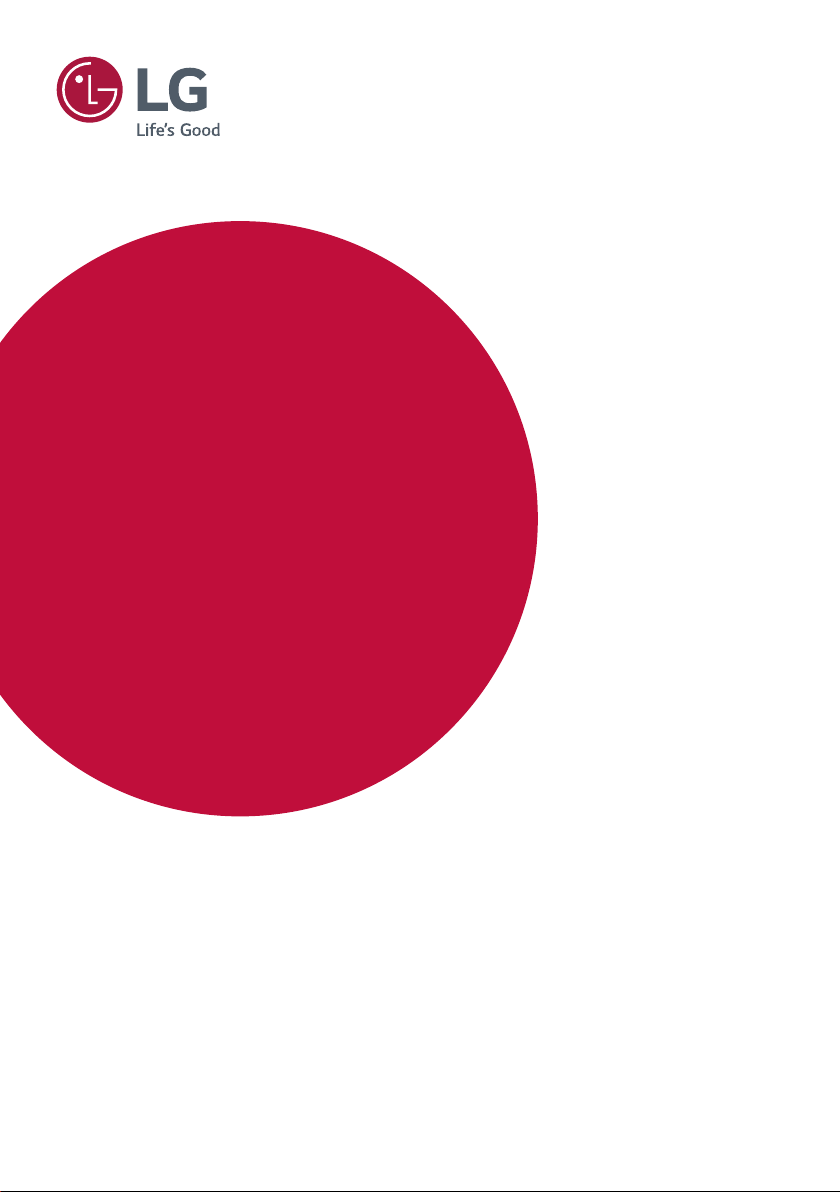
РУКОВОДСТВО
ПОЛЬЗОВАТЕЛЯ
Монитор LG
Digital Signage
(МОНИТОР SIGNAGE)
Внимательно прочтите это руководство перед эксплуатацией
и сохраните его для использования в будущем.
webOS 4.0
www.lg.com
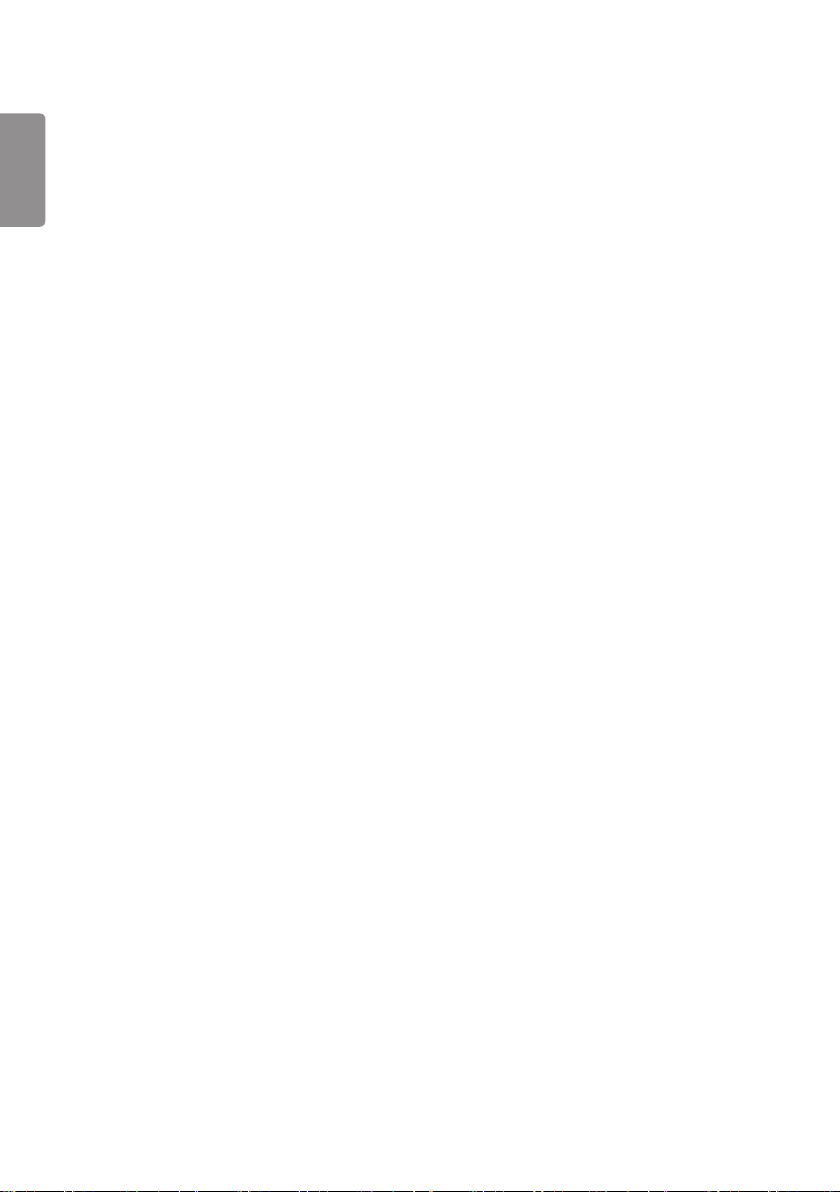
2
РУССКИЙ
СОДЕРЖАНИЕ
НАСТРОЙКИ ........................... 4
- Главный экран ........................................ 4
Кнопки глобальных настроек
Панель управления
[Редактор содержимого]
- Простая настройка ................................. 5
[ВИДЕОСТЕНА]
[ПЛАНИРОВЩИК вкл./выкл.]
[НАСТРОЙКА СЕРВЕРА SI]
[НАСТРОЙКА СЕРВЕРА]
[Резервных мощностей]
[Отправка сообщений о состоянии]
[Воспроизвести с URL-адреса]
[Клонирование параметров]
[Режим синхронизации]
[Signage 365 Care]
[Многоэкранный режим]
- Общие настройки ................................. 13
[Язык]
[Информация о системе]
[Установить идентификатор]
[Настройка времени]
[Питание]
[Сеть]
[Режим безопасности]
[Дополнительные параметры]
- Дисплей .................................................26
[Режим экрана]
[Формат экрана]
[Поворот]
[Дополнительные параметры]
- Установка режима защиты экрана ...... 31
Шаг 1. Установка параметра [Настройка
режима защиты экрана]
Шаг 2. Настройка параметров в разделе
[Сеть] (при использовании режима
видеостены)
Разрешение выходного видеосигнала
- Звук ........................................................ 38
[Режим звука]
[Аудиовыход]
[Выход AUDIO OUT]
[Синхронизация звука и видео]
[Цифровой аудиовход]
- Администратор ..................................... 41
[Режим блокировки]
[Изменить пароль]
[Корпоративные настройки]
[Динамическое управление HDCP]
[Сброс к заводским настройкам]
ДИСПЕТЧЕР КОНТЕНТА .... 43
- Вход в систему через
веб-интерфейс .....................................43
- Редактор содержимого ........................ 43
[Проигрыватель]
[Планировщик]
[Шаблон]
- Менеджер группы 2.0 ........................... 50
- ScreenShare .......................................... 53
- LG Presenter .......................................... 54
Подключение
Screen Share
Передача подключения
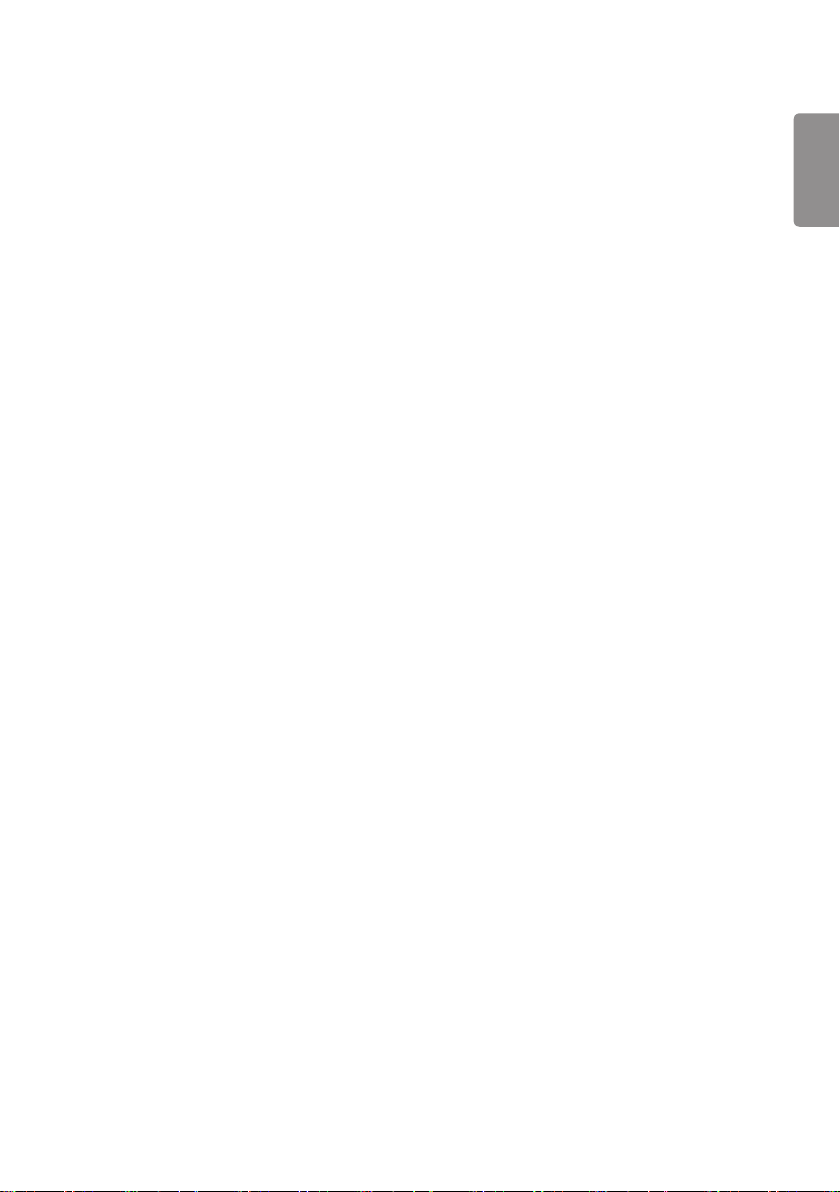
ИНСТРУМЕНТЫ
УПРАВЛЕНИЯ ....................... 57
- Администратор ..................................... 57
- Идентификатор изображения .............58
РЕТУШЬ ................................ 59
- Touch Assistive Menu ............................ 59
УПРАВЛЕНИЕ ВНЕШНИМ ПК
С ПОМОЩЬЮ СЕНСОРНОГО
ЭКРАНА ................................. 60
- Подключение к ПК ................................ 60
- Приоритетные задачи на сенсорном
экране .................................................... 60
ИНТЕЛЛЕКТУАЛЬНАЯ
КАЛИБРОВКА ...................... 61
- Запуск .................................................... 61
[Manual Calibration]
3
РУССКИЙ
ИК-КОД .................................. 63
УПРАВЛЕНИЕ
НЕСКОЛЬКИМИ
УСТРОЙСТВАМИ ................. 65
- Подключение кабелей ......................... 65
- Параметры обмена данными .............. 66
- Список Команд .....................................67
- Протокол приема/передачи ................. 72
Для получения исходного кода по условиям
лицензий GPL, LGPL, MPL и других лицензий
с открытым исходным кодом, который
содержится в данном продукте, посетите вебсайт: http://opensource.lge.com.
Кроме исходного кода, для загрузки доступны
все соответствующие условия лицензии,
отказ от гарантий и уведомления об авторских
правах. Компания LG Electronics также
может предоставить открытый исходный код
на компакт-диске за плату, покрывающую
связанные с этим расходы (стоимость
носителя, пересылки и обработки), по
запросу, который следует отправить по адресу
электронной почты opensource@lge.com.
Это предложение действительно в течение
трех лет с момента последней поставки нами
данного продукта. Это предложение актуально
для любого получателя данной информации.
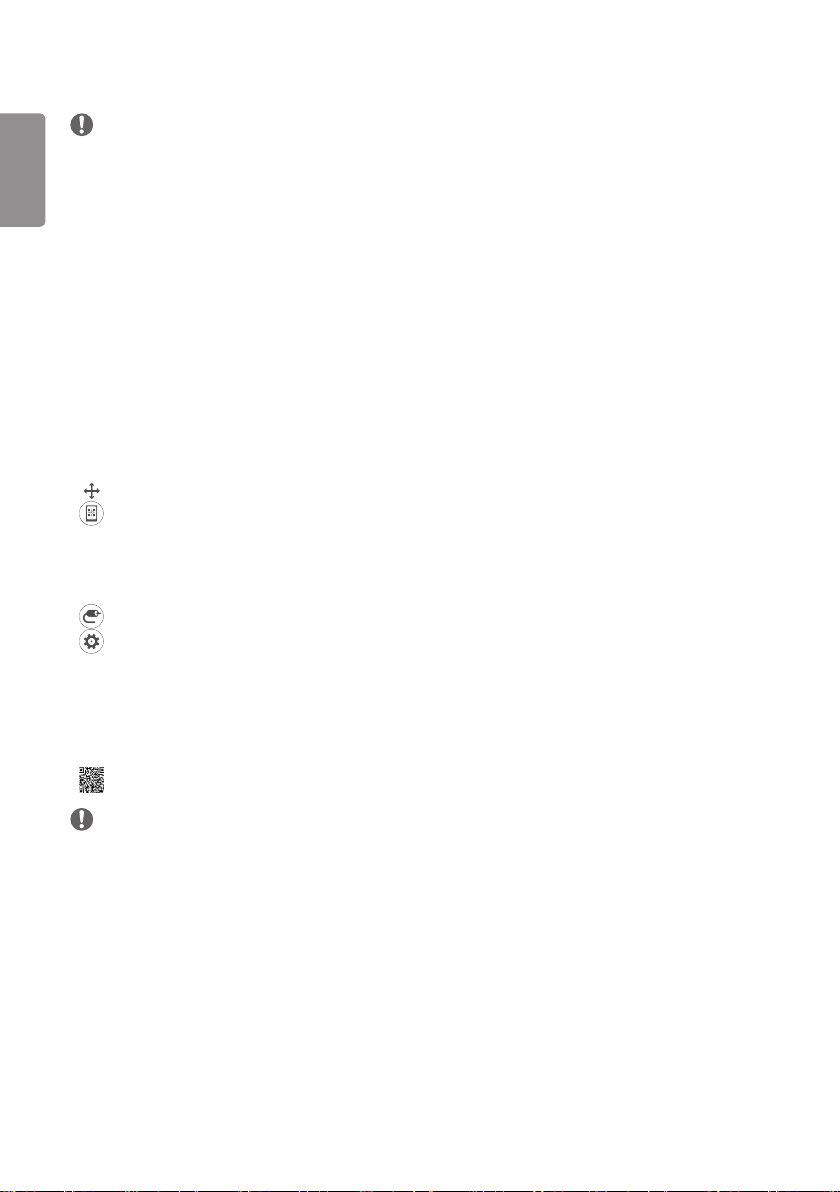
4
РУССКИЙ
ПРИМЕЧАНИЕ
• Информация, связанная с программным обеспечением, может быть изменена без
предварительного уведомления в связи с обновлениями функций продукта.
• Некоторые функции, описанные в руководстве пользователя, могут не поддерживаться отдельными
моделями и в определенных странах.
• Поддерживается SNMP 2.0.
НАСТРОЙКИ
Главный экран
Кнопки глобальных настроек
• [Положение]: переход к экрану выбора положения вывода экранного меню.
• [URL-АДРЕС ДЛЯ МОБИЛЬНЫХ УСТРОЙСТВ]:
отображение информации, необходимой для доступа к монитору через браузер внешнего
устройства. Эта функция позволяет просматривать QR-код и URL-адрес. Кроме того, при переходе
по URL-адресу можно запустить приложения Редактор содержимого и Менеджер группы 2.0, а
также Диспетчер управления. (Эта функция оптимизирована для Google Chrome.)
• [Вход]: переход на экран для выбора внешнего источника входного сигнала.
• [Настройка]: переход на экран настроек.
Панель управления
• Данная функция обеспечивает отображение основной информации о мониторе Signage в
центре главного экрана. На панели управления можно вручную изменять настройки, выбирая
соответствующие элементы.
• [Загрузка Руководства]: загрузка руководства с помощью сканирования QR-кода.
ПРИМЕЧАНИЕ
• Если панель управления заблокирована, фокусировка не изменяется.
• В зависимости от того, какое приложения для считывания QR-кодов установлено на мобильном
устройстве, вы можете не получить доступ к странице. (Для доступа к странице загрузки
руководства используйте предоставленный адрес.)
[Редактор содержимого]
• [Проигрыватель]: воспроизведение различных типов контента, включая изображения, видео и
контент SuperSign.
• [Планировщик]: управление расписаниями, обеспечивающими воспроизведение контента в
определенное время.
• [Шаблон]: можно создавать собственный контент с помощью шаблонов и файлов мультимедиа.
• [Менеджер группы 2.0]: передача расписаний воспроизведения контента и данных настроек на
подключенное устройство.
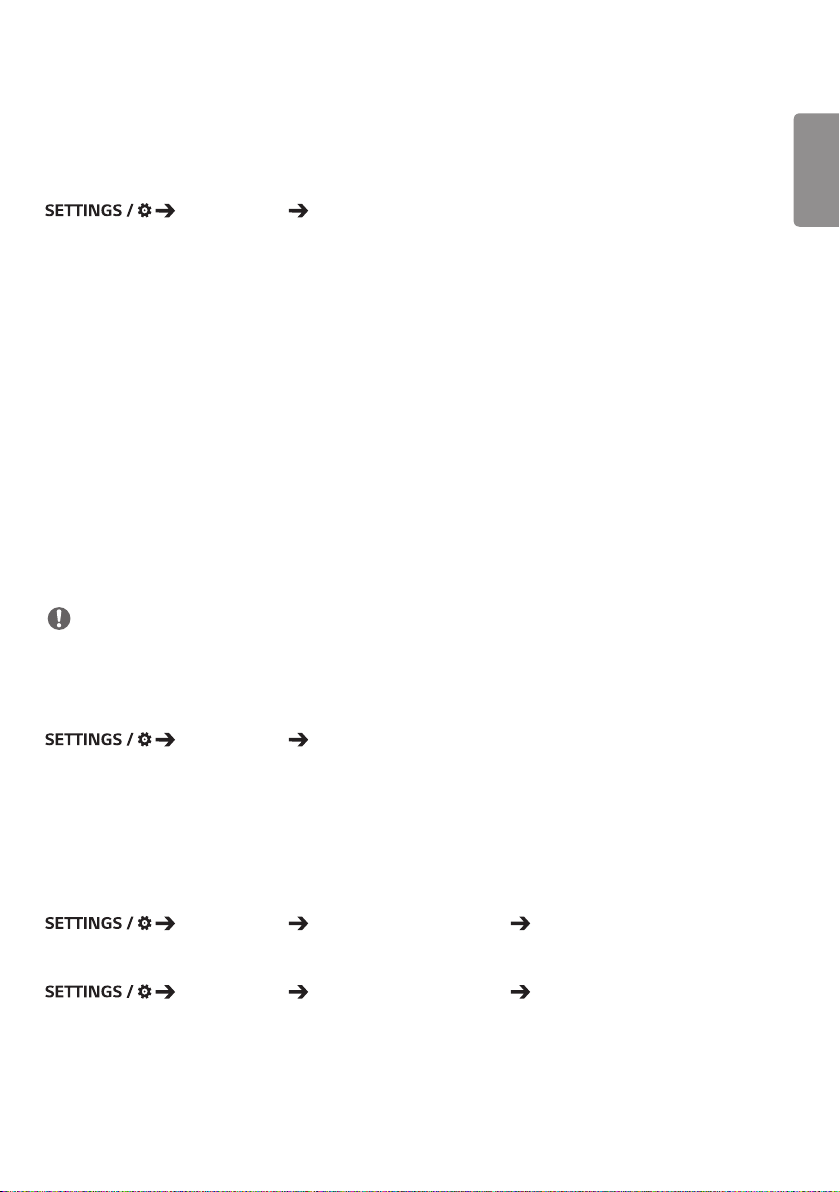
5
Простая настройка
[ВИДЕОСТЕНА]
[Настройка Ez] [Видеостены]
Настройка параметров видеостены для создания широкой рабочей области для вывода
изображений.
• [Режим плитки]: включение или отключение функции [Режим плитки].
• [Настройки режима плитки]: отображение отдельного интегрированного экрана на нескольких
мониторах Signage.
• [Обычный режим]: вывод изображения без области, которая перекрывает лицевую панель,
обрамляющую экран монитора, чтобы изображение выглядело более естественным.
• [Регулировка частоты кадров]: настройка устройств с запущенной функцией [Обратное
сканирование] и расхождения частоты кадров.
- При использовании функции [Обратное сканирование] для установок, на которых функция
[Обратное сканирование] не включена, следует запустить функцию [Регулировка частоты кадров].
• [Баланс белого]: настройка параметров баланса белого (шаблон белого, усиление красного,
зеленого и синего, подсветка).
• [сброс]: сброс настроек до начальных значений.
• [Reboot to Apply (Перезагрузка для применения изменений)]: перезагрузка установки для
применения измененного значения параметра «Регулировка частоты кадров»/«Обратное
сканирование».
ПРИМЕЧАНИЕ
• При включенном режиме плитки автоматически запускается функция [Регулировка частоты кадров]
для нечетных рядов и функция [Обратное сканирование] для четных рядов.
РУССКИЙ
[ПЛАНИРОВЩИК вкл./выкл.]
[Настройка Ez] [Планировщик вкл./выкл.]
Настройка расписания для использования монитора Signage в определенное время по
определенным дням недели.
• [Настройка времени вкл./выкл.]: установка времени включения/выключения для каждого дня
недели.
• [Настройка выходных дней]: настройка выходных дней по датам и дням недели.
[НАСТРОЙКА СЕРВЕРА SI]
[Настройка Ez] [НАСТРОЙКА СЕРВЕРА SI] [НАСТРОЙКА СЕРВЕРА SI]
Настройка подключения монитора Signage к внешнему серверу SI. Настройка конфигурации сервера
для установки приложения SI.
[Настройка Ez] [НАСТРОЙКА СЕРВЕРА SI] [Режим разработчика и
Beanviser]
Эта функция предоставляет отличные возможности для разработчиков приложений.
Настройте ее, чтобы установить и активировать режим разработчика и приложение BEANVISER.
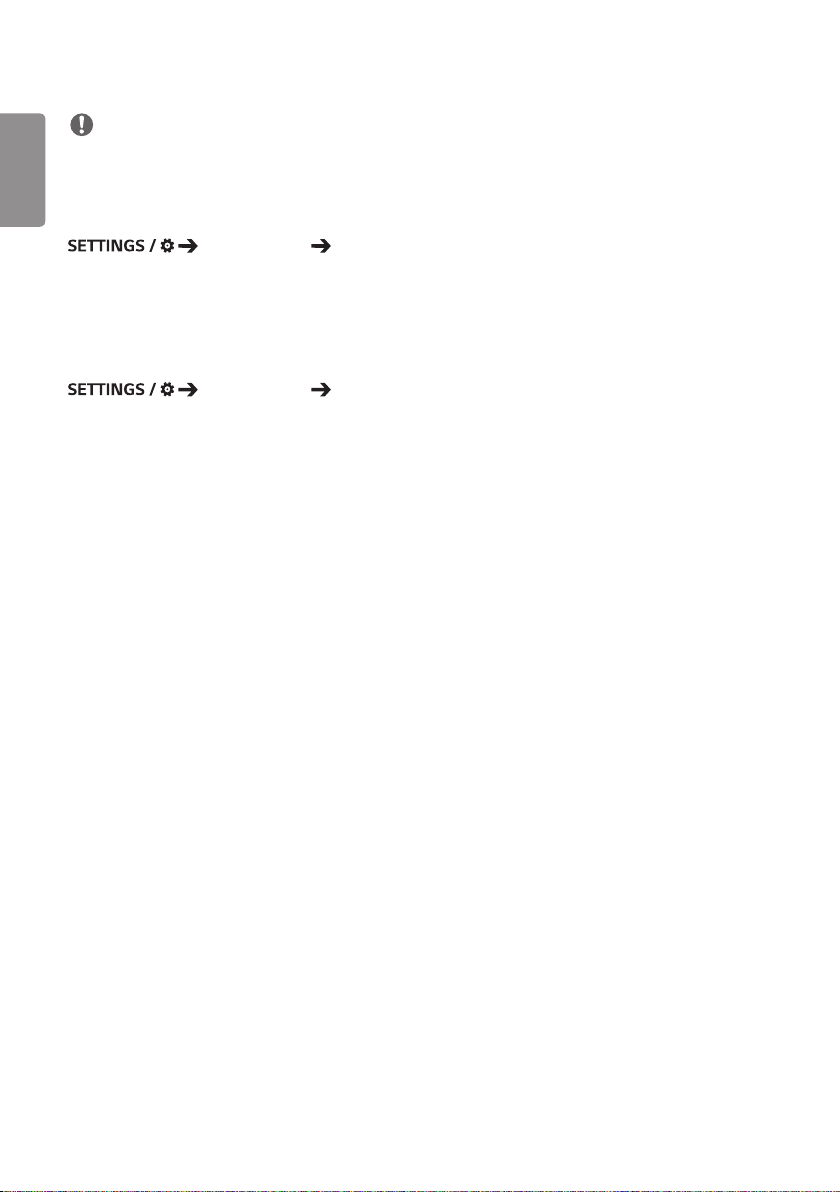
6
РУССКИЙ
ПРИМЕЧАНИЕ
• Для использования этих функций нужна учетная запись (ID/ПАРОЛЬ) для веб-сайта для
разработчиков webOS Signage (http://webossignage.developer.lge.com/).
[НАСТРОЙКА СЕРВЕРА]
[Настройка Ez] [НАСТРОЙКА СЕРВЕРА]
Настройка подключения монитора Signage к серверу SuperSign.
• Сервер CMS
• Сервер Control
[Резервных мощностей]
[Настройка Ez] [резервных мощностей]
Настройка приоритета входных устройств в случае сбоя. Автоматическое воспроизведение
содержимого с устройства или запуск приложения настройки.
• [Вкл./выкл.]: включение или отключение функции [резервных мощностей] .
• [Приоритет входов]: настройка приоритета источников входного сигнала для функции
переключения.
• [Резервное копирование на накопитель]: при отсутствии входного сигнала автоматически
воспроизводится содержимое с устройства или
запускается приложение настройки. Если выбрано
значение [Вкл.], активируются параметры [Автоматически],
[Вручную] и [SuperSign контент].
- [Автоматически]: при автоматическом изменении входа для создания снимков экрана с
изображения или видео, которое воспроизводится через одинаковые промежутки
времени, воспроизводится файл. (Модели OLED не поддерживаются.)
>- Capture time interval: Возможные интервалы времени: 30 мин., 1 ч., 2 ч. и 3 ч.
- [Вручную]: при автоматическом изменении входа для загрузки файла изображения или видео
воспроизводится файл.
>- [ВЫБОР МЕДИАФАЙЛА РЕЗЕРВНОЙ КОПИИ]: с помощью кнопки настроек можно загрузить
один файл во встроенную/внешнюю память.
>- [Предварительный просмотр]: просмотр загруженного файла.
- [SuperSign контент]: при автоматическом изменении входа воспроизводятся файлы с сервера
SuperSign CMS.
• [сброс]: сброс к начальным настройкам.
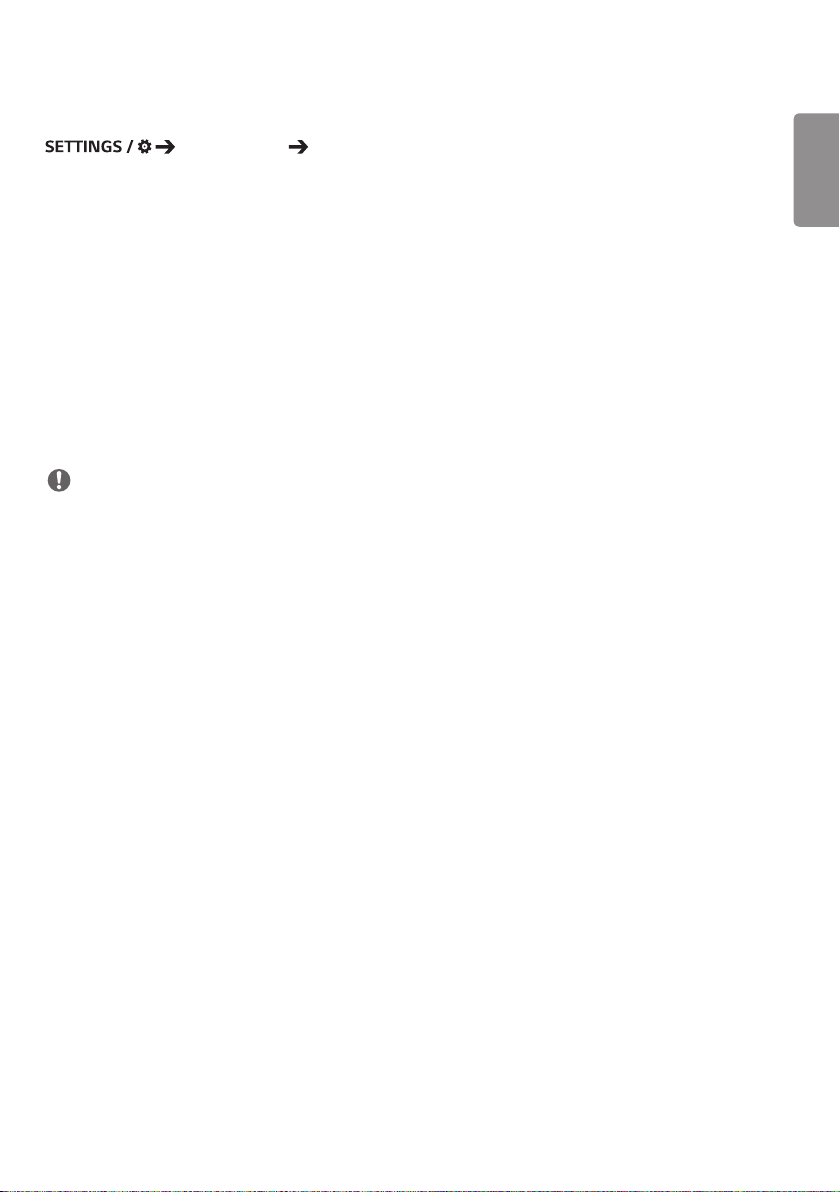
7
[Отправка сообщений о состоянии]
[Настройка Ez] [Отправка сообщений о состоянии]
Данная функция позволяет настроить конфигурацию системы для оценки состояния устройства и
уведомления администратора о нем по электронной почте.
• [Вкл./выкл.]: включение или выключение функции [Отправка сообщений о состоянии].
• [Настройки отправки сообщений], [Планировщик]: настройка интервала отправки сообщений по
электронной почте.
• [Адрес электронной почты пользователя]: настройка адреса электронной почты отправителя.
• [Сервер отправки (SMTP)]: настройка адреса сервера SMTP.
• [Идентификатор]: ввод идентификатора учетной записи отправителя.
• [Пароль]: ввод пароля учетной записи отправителя.
• [Адрес электронной почты получателя]: настройка адреса электронной почты получателя.
• [ОТПРАВКА СООБЩЕНИЯ]: незамедлительная оценка состояния устройства и доставка
информации о нем на указанный адрес электронной почты.
• [сброс]: сброс к начальным настройкам.
ПРИМЕЧАНИЕ
• Если состояние любого из следующих параметров изменится или отклонится от нормы, может быть
передано сообщение о состоянии.
- 1. Температурный датчик: если температура устройства достигает опасного значения, текущее
значение температуры записывается и передается по электронной почте.
- 2. Температурный температурного датчика: электронное сообщение отправляется, если
температурный датчик не подключен, если неизвестно состояние температурного датчика или
если данные, предоставленные датчиком, отклонены от нормы.
- 3. Состояние LAN, состояние WiFi: электронное сообщение отправляется при изменении
состояния подключения сети. Максимальное количество изменений состояния сети, которое
можно сохранить, составляет 50. Сохраненное значение сбрасывается при отключении питания.
- 4. Проверка наличия сигнала: выполняет проверку наличия сигнала. Электронное сообщение
отправляется при отсутствии сигнала более 10 секунд.
- 5. Состояние воспроизведения по расписанию: если согласно состоянию расписания управления
контентом или состоянию контента SuperSign его воспроизведение между запланированным
временем начала и временем завершения невозможно, по электронной почте передается
сообщение. Однако это не распространяется на завершение воспроизведения с помощью пульта
Д У.
- 6. Состояние резервного переключения: если в результате возникновения ошибки выполнено
переключение входного сигнала, по электронной почте передается сообщение. (Исключение
составляет переключение входного сигнала, выполняемое пользователем (RC, RS232C,
SuperSign).)
• Поддерживаются только порты SMTP 25, 465 и 587.
• Выполнение внутреннего переключения входного сигнала, за исключением переключения внешнего
входа (RC, RS232C, SuperSign), рассматривается в качестве состояния резервного переключения.
• При переключении на состояние резервного переключения по электронной отправляется
сообщение: "Состояние резервного переключения: резервное переключение". В последующих
сообщениях, передаваемых по электронной почте регулярно или при изменении состояния,
содержится информация: "Состояние резервного переключения: нет".
РУССКИЙ
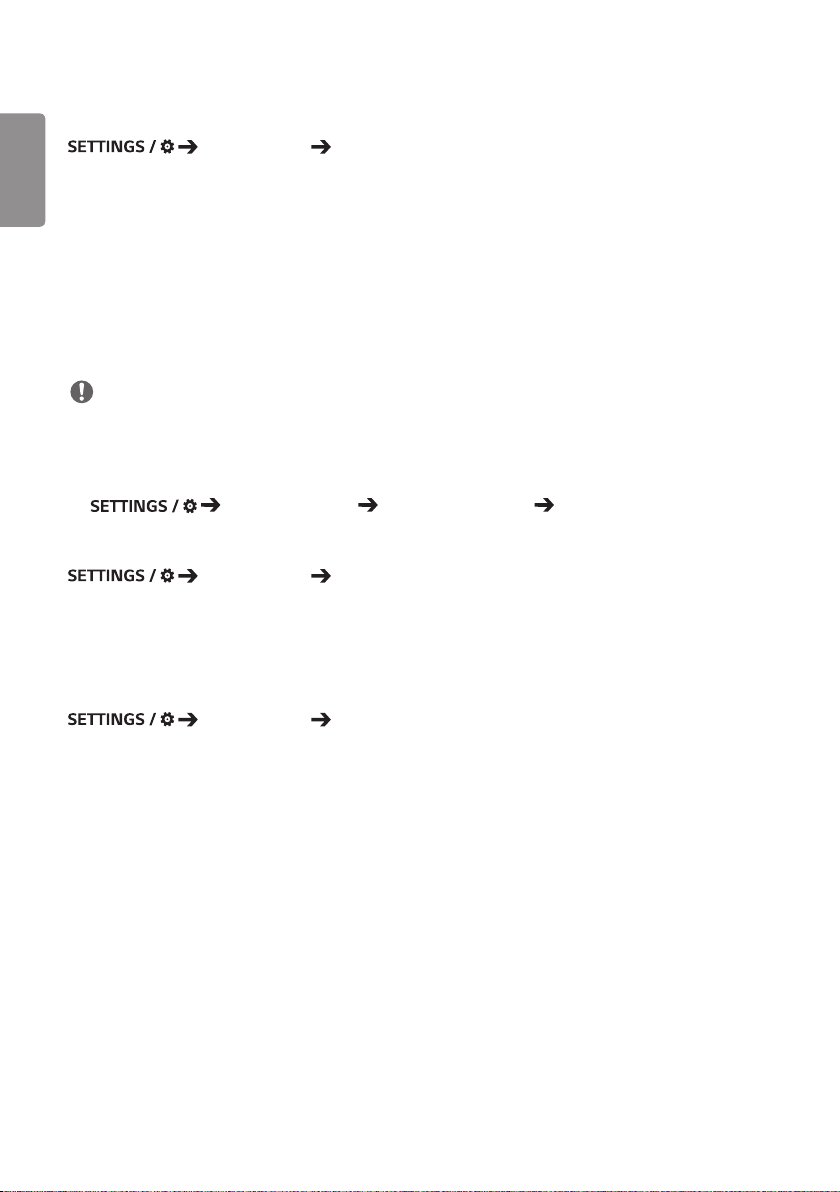
8
[Воспроизвести с URL-адреса]
РУССКИЙ
Автоматическое воспроизведение требуемого контента через встроенный веб-браузер.
• [Загрузчик URL-адресов]: включение или отключение функции [Воспроизвести с URL-адреса].
• [Указать URL-адрес]: ввод URL-адреса для автоматического отображения.
• [Предварительный просмотр]: предварительный просмотр требуемого веб-сайта с использованием
• [СОХРАНИТЬ]: сохранение указанного URL-адреса.
• [ПЕРЕЗАГРУЗКА ДЛЯ ПРИМЕНЕНИЯ ИЗМЕНЕНИЙ]: перезапуск монитора после сохранения
• [сброс]: сброс к начальным настройкам.
[Настройка Ez] [Воспроизвести с URL-адреса]
указанного URL-адреса для доступа к нему.
указанного URL-адреса.
ПРИМЕЧАНИЕ
• Данная функция не применяется, когда включена функция [Поворот экрана]. При использовании
данной функции [Предварительный просмотр] отключается.
• Если для параметра [Настройка времени] не выбрано значение [Автоматически], могут возникнуть
трудности с навигацией по веб-сайтам.
- Выберите [общие] [Настройка времени] [Автоматически]
[Клонирование параметров]
[Настройка Ez] [Клонирование параметров]
Данная функция используется для копирования и импорта настроек устройства на другие устройства.
• [Экспорт данных]: экспорт настроек устройства на другое устройство.
• [Импорт данных]: импорт настроек другого устройства на данное устройство.
[Режим синхронизации]
[Настройка Ez] [Режим синхронизации]
Синхронизация времени и контента между несколькими мониторами Signage.
• [Синхронизация по RS-232C]: синхронизация нескольких мониторов Signage, подключенных через
RS-232C.
• [Синхронизация подсветки]: совместное использование устройствами, подключенными по RS-232C,
значений для управления подсветкой с помощью датчиков освещенности.
• [синхронизация содержимого по сети]: Синхронизация нескольких мониторов Signage,
подключенных к одной сети.
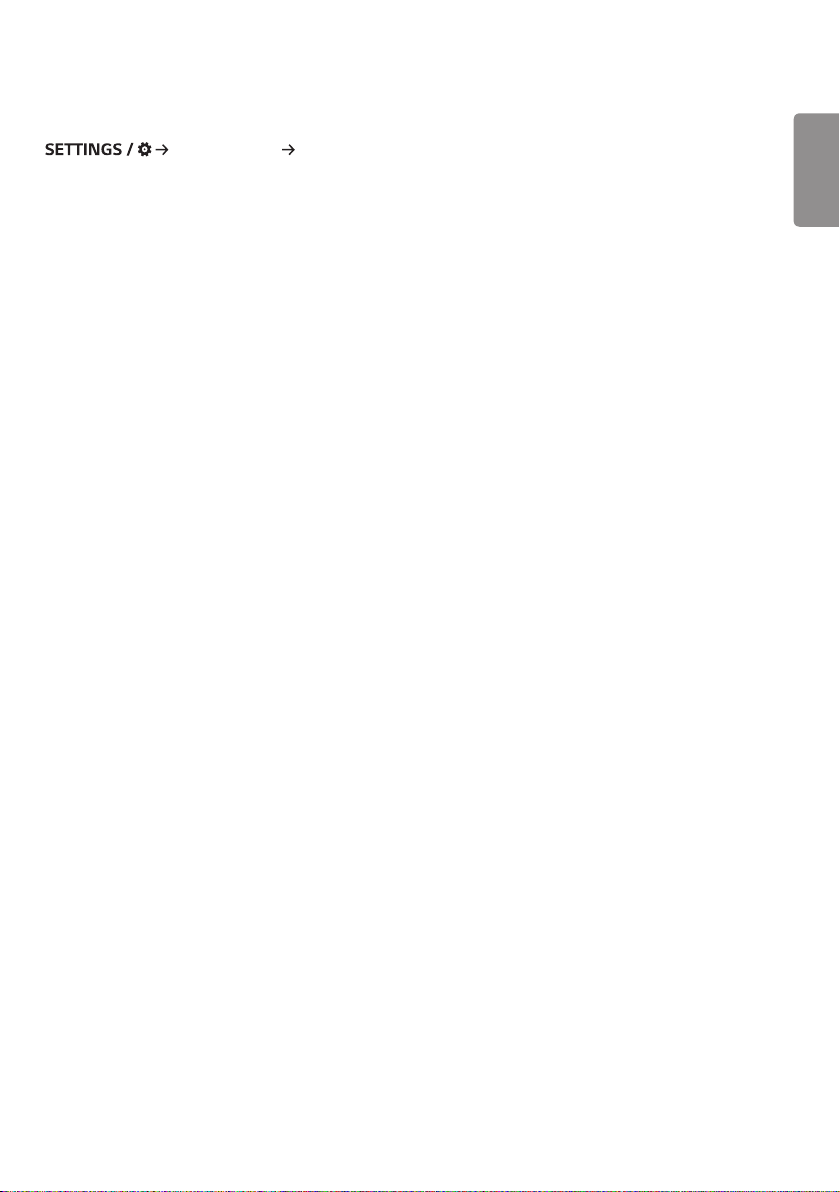
9
[Signage 365 Care]
[Настройка Ez] [Signage 365 Care]
Можно установить службу Signage 365 Care (диагностика неисправностей) для диагностики и
прогнозирования неисправностей.
• [Установ.]: установка службы Signage 365 Care.
1) [ВВОД НОМЕРА АККАУНТА]: ввод 6-значного номера учетной записи для установки службы
Signage 365 Care.
- Номер учетной записи: номер, присваиваемый во время регистрации службы Signage 365 Care.
После ввода номера учетной записи отображается соответствующее имя, связанное с этим
номером.
2) [ПОДТВЕРЖДЕНИЕ НОМЕРА АККАУНТА]: отображение номера учетной записи и связанного с
ним имени, а также проверка номера учетной записи.
- Если номер учетной записи зарегистрирован, отобразится имя, связанное с этим номером. Теперь
можно устанавливать службу Signage 365 Care.
- Если номер учетной записи не зарегистрирован, вместо имени отобразится «Неизвестно».
Установка службы невозможна.
• [Включить]/[Отключить]: включение или отключение службы Signage 365 Care.
• [учетная запись]: отображение номера и имени учетной записи пользователя, который сейчас
подключен.
• [Версия]: отображение версии службы Signage 365 Care.
• [Проверить наличие обновлений]: проверка наличия доступных обновлений на сервере.
• [Обновление]: обновление службы Signage 365 Care до последней версии.
• [Состояние сервера]: отображение состояния подключения между установкой и сервером.
- [Соединение установлено]: отображается, когда установка и сервер подключены.
- [Нет соединения]: отображается, когда установка и сервер не подключены.
- [Ожидание подтверждения]: отображается, когда сервер ожидает подтверждения.
- [Отклонено]: отображается, когда сервер отклонил подключение.
• [Сброс]: удаление установленной службы Signage 365 Care.
РУССКИЙ
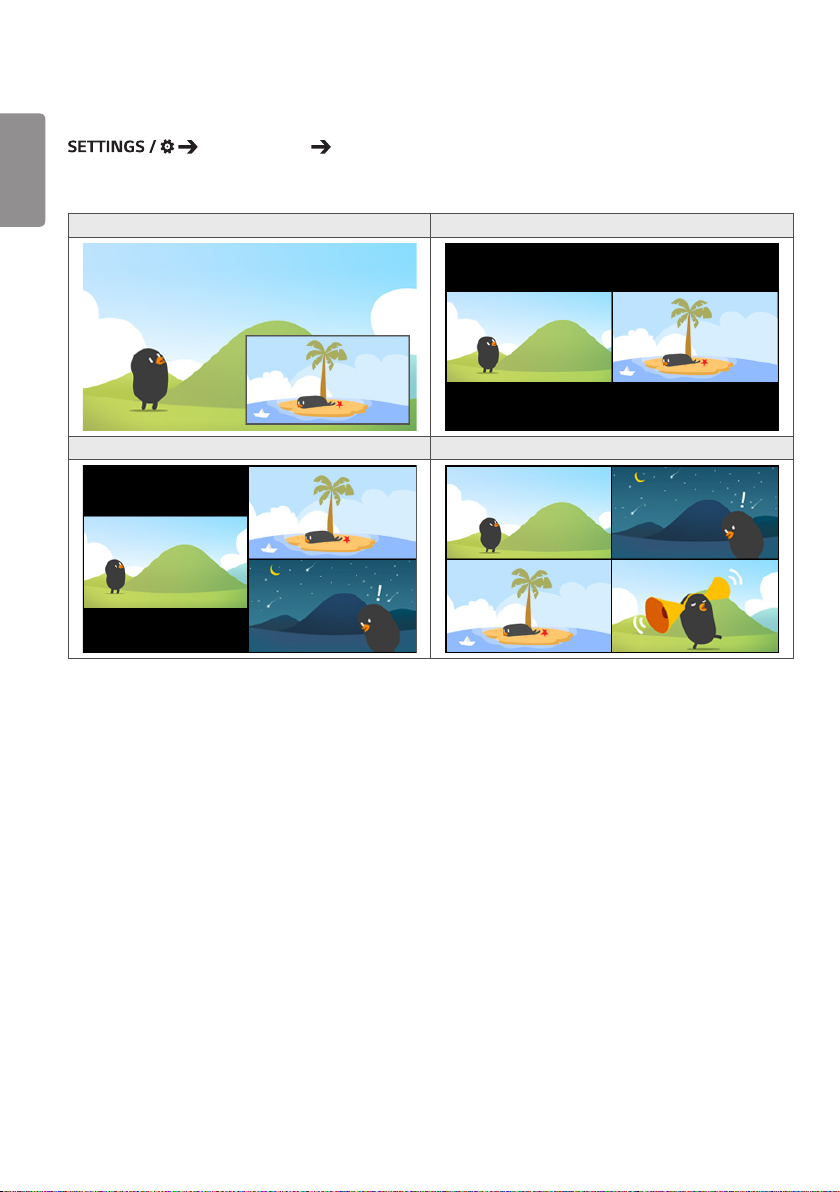
10
[Многоэкранный режим]
РУССКИЙ
Данная функция позволяет просматривать несколько внешних входов и видеосигналов на одном
экране.
[Настройка Ez] [Многоэкранный режим]
Режим PIP Режим PBP
Режим разделения на 3 экрана Режим разделения на 4 экрана
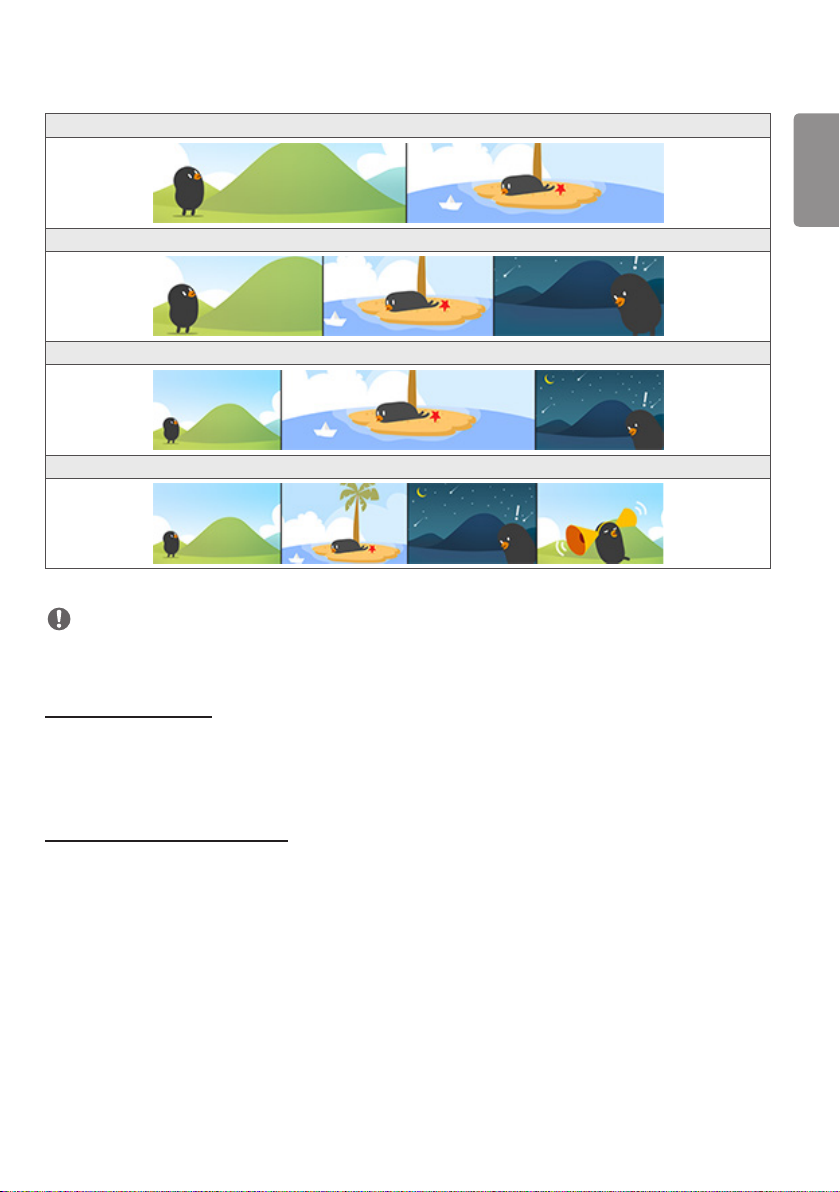
11
Режим разделения на 2 экрана (1:1)
Режим разделения на 3 экрана (1:1:1)
Режим разделения на 3 экрана (1:2:1)
Режим разделения на 4 экрана (1:1:1:1)
ПРИМЕЧАНИЕ
• В многоэкранном режиме функция цепочки мониторов DP не поддерживается.
• Доступные количество/форма разделенных экранов могут отличаться в зависимости от модели.
РУССКИЙ
Выбор вида экрана
Если перед входом в многоэкранный режим не был установлен вид экрана, отображается меню для
его выбора. Если меню для выбора вида экрана не отображается, перейдите на панель меню для
выбора вида экрана, нажав клавишу со стрелкой вверх на пульте ДУ, и выберите требуемый вид
экрана. Чтобы закрыть меню для выбора вида экрана, нажмите клавишу back.
Закрытие меню вида экрана
В меню для выбора вида экрана нажмите клавишу со стрелкой вверх на пульте ДУ для перехода
на панель меню для выбора вида экрана и выберите его или нажмите клавишу back, чтобы закрыть
меню для выбора вида экрана.
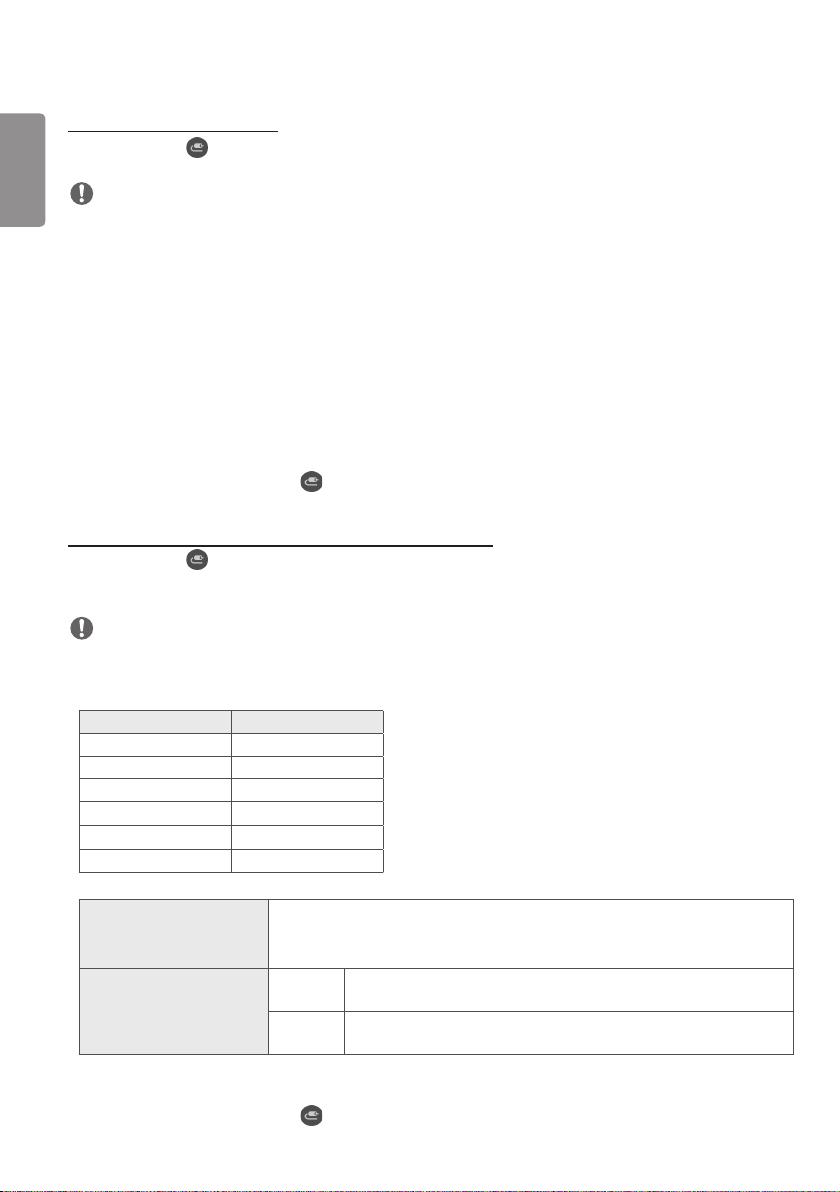
12
Изменение входа экрана
РУССКИЙ
Нажмите кнопку в правом верхнем углу каждого разделенного экрана для выбора требуемого
входа.
ПРИМЕЧАНИЕ
• Источники входного сигнала, которые уже выбраны для других разделенных экранов, нельзя
выбрать снова. Чтобы выбрать их, сначала нажмите кнопку «СБРОС» для сброса источников
входного сигнала для всех экранов.
• Режим PIP применяется только тогда, когда для функции "Поворот для внешних входов" выбрано
значение "Выкл.", а для функции "Поворот экрана" — значение "Выкл." или "180".
• В режиме PIP поддерживаются следующие разрешения для дополнительного экрана: Другие
разрешения не поддерживаются.
- 1680 x 1050 / 1920 x 1080
• Чересстрочные форматы не поддерживаются. Например, 1080i.
• Это касается как содержимого, передаваемого по AV-подключению, так и мультимедийных файлов.
• Модели с режимом 4 разделенных экранов поддерживают разрешение внешнего входного сигнала
3840 x 2160 на дополнительных экранах PIP.
• Если на устройстве нет кнопки , для выбора экрана и необходимого входа воспользуйтесь
кнопкой «Изменить вход» в меню настройки экрана.
Воспроизведение видео на разделенных экранах
Нажмите кнопку в правом верхнем углу каждого из разделенных экранов, выберите "Видеофайл",
а затем выберите запоминающее устройство для просмотра списка видеофайлов на нем. Затем
выберите нужное видео из списка и воспроизведите его.
ПРИМЕЧАНИЕ
• Видеофайлы, созданные с помощью кодеков HEVC, MPEG-2, H.264 или VP9, можно
воспроизводить на разделенных экранах. При использовании режима PIP не могут использоваться
следующие комбинации.
Главный Дополнительный
HEVC HEVC
H.264 HEVC
MPEG2 HEVC
VP9 VP9
H.264 4K MPEG2
H.264 4K VP9
• Ограничения для 3 и 4 разделенных экранов.
При использовании 4K Поддержка макс. 2 видео.
Макс. поддерж. х-ки видео: 4K при 60 кадр/с + 2K при 60 кадр/с.
Для H.264 4K макс. поддерж. частота кадров составляет 30 кадр/с.
При использовании
только 2K
• Рекомендованная частота кадров: 24, 25, 30, 60 (включая 23,9, 24,9, 29,9, 59,9)
Воспроизведение содержимого с другой частотой кадров не гарантируется.
• Если на устройстве нет кнопки , для выбора экрана и необходимого видео воспользуйтесь
кнопкой «Изменить вход» в меню настройки экрана.
60
кадр/с
30
кадр/с
Макс. поддерж. к-во кодеков: 1 кодек MPEG2, 2 кодека H.264
и 4 других кодека.
Макс. поддерж. к-во кодеков: 2 кодека MPEG2 и 4 других
кодека.
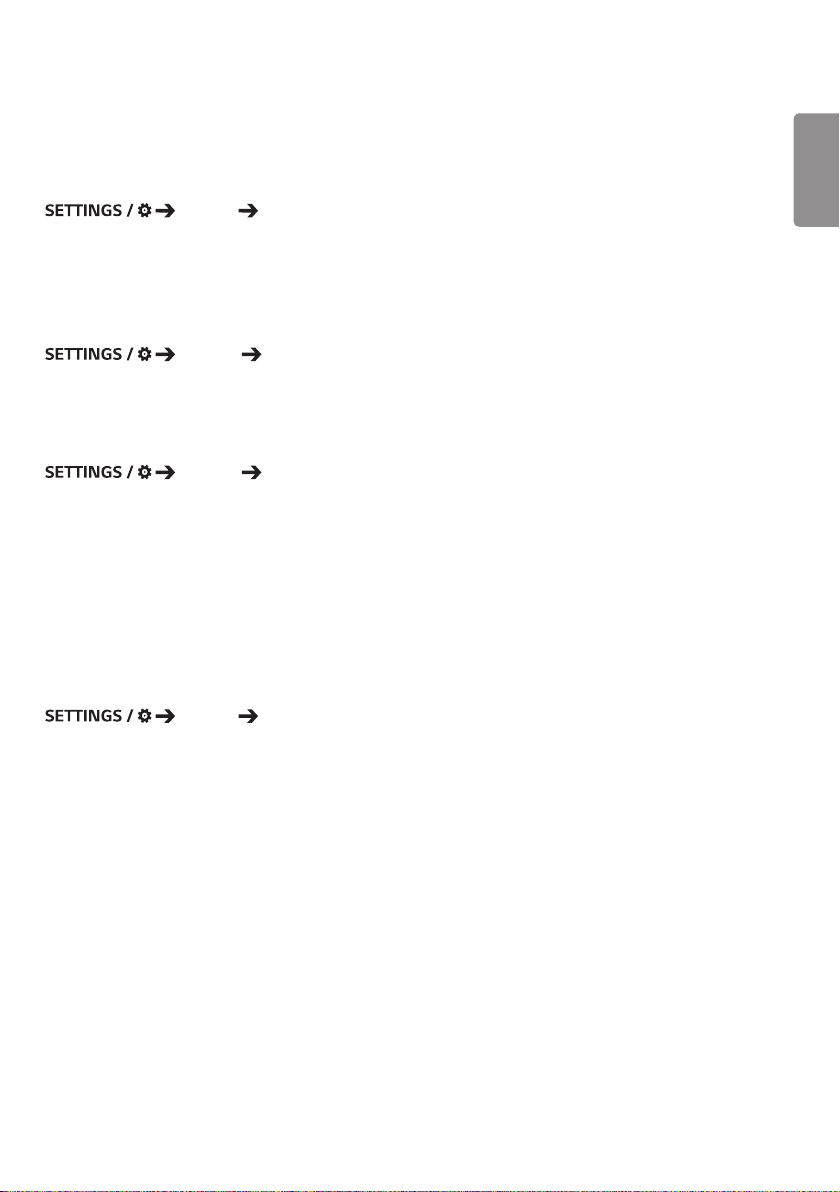
13
Общие настройки
[Язык]
[общие] [Языковые настройки]
Можно выбрать язык, который будет использоваться для отображения меню на экране.
• [Язык меню]: настройка языка используемого монитора Signage.
• [Язык клавиатуры]: настройка языка клавиатуры для отображения на экране.
[Информация о системе]
[Общие] [Сведения о системе]
Данная функция обеспечивает отображение такой информации, как имя устройства, версия
программного обеспечения и пространство для хранения данных.
[Установить идентификатор]
[Общие] [Установить идентификатор]
• [Установить идентификатор] (1–1000):
присвоение уникального идентификационного номера каждому устройству при подключении
нескольких устройств через интерфейс RS-232C. Назначьте устройствам номера в диапазоне от 1
до 1000 и закройте меню. С помощью установленного идентификатора можно управлять каждым
устройством в отдельности.
• [ID автоматически]: автоматическое присвоение уникального идентификационного номера каждому
устройству при подключении нескольких устройств отображения.
• [Сбросить ID устройства]: сброс идентификатора устройства с установкой для него значения 1.
[Настройка времени]
[общие] [Настройка времени]
Данная функция позволяет просмотреть и изменить время и дату, установленные на устройстве.
• [Автоматически]: настройка параметров [Время] и [Дата].
• [Летнее время]: установка начального и конечного времени для перехода на летнее время.
Настройки начального и конечного времени для перехода на летнее время
применяются только в том случае, если разница между значениями составляет
более одного дня.
• [Настройка сервера NTP]: позволяет выбрать другие серверы NTP, кроме основного.
• [Часовой пояс]: позволяет изменить часовой пояс в соответствии с континентом, страной/регионом,
городом или настройками пользователя.
РУССКИЙ
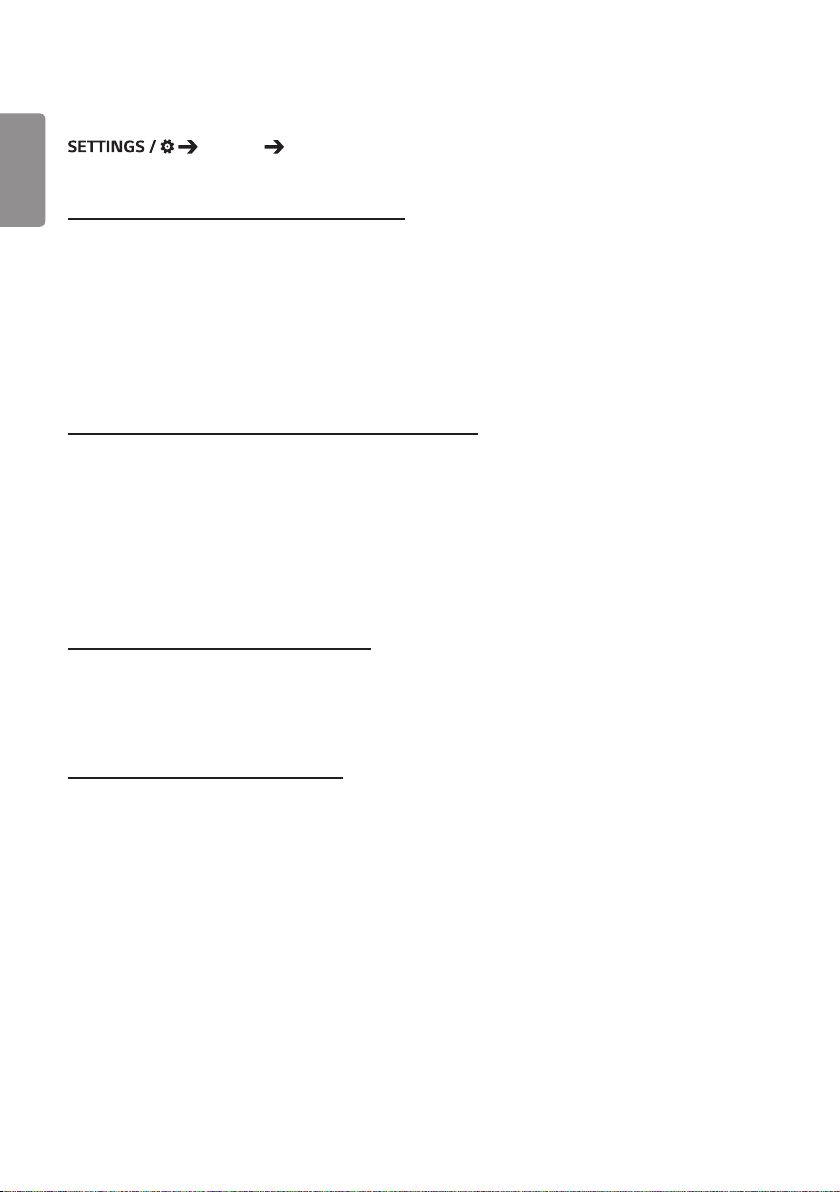
14
[Питание]
РУССКИЙ
Настройки, связанные с питанием
[Общие] [Питание]
Выкл. при отсутствии сигнала (15 мин.)
Настройка применения функции "Автоматическое выключение через 15 минут".
• Для данной опции можно установить значение [ВКЛ.] или [ВЫКЛ.].
• Если выбрано значение [Вкл.], устройство выключается при отсутствии сигнала в течение 15 минут.
• При установке значения [ВЫКЛ.] функция "Принудительное выключение через 15 минут"
отключается.
• Рекомендуется установить для данной функции значение [ВЫКЛ.], если устройство планируется
использовать в течение продолжительного времени, поскольку при ее применении возможно
отключение питания устройства.
Выключение при отсутствии ИК-команд (4 часа)
Настройка применения функции "Выключение через 4 часа".
• Для данной опции можно установить значение [ВКЛ.] или [ВЫКЛ.].
• При установке для данной функции значения [OnВкл.] устройство выключается, если сигналы с
пульта ДУ не подаются в течение 4 часов.
• При установке значения [ВЫКЛ.] функция "Выключение через 4 часа" отключается.
• Рекомендуется установить для данной функции значение [ВЫКЛ.], если устройство планируется
использовать в течение продолжительного времени, поскольку при ее применении возможно
отключение питания устройства.
Выключение при отсутствии видео
Настройка режима управления питанием экрана (DPM).
• Если для данной функции не установлено значение [ВЫКЛ.], при отсутствии входного сигнала
монитор переходит в режим управления питанием экрана.
• При установке значения [ВЫКЛ.] функция [Выключение при отсутствии видео] отключается.
Управление пробуждением DPM
Обеспечивает включение монитора в соответствии с обработкой цифрового сигнала подключенного
порта DVI-D/HDMI.
• Если выбрано значение [Время], устройство проверяет наличие только цифровых сигналов
времени и при их обнаружении включается.
• Если выбрано значение [Время+ДАННЫЕ], устройство включается при обнаружении цифрового
сигнала времени и данных.
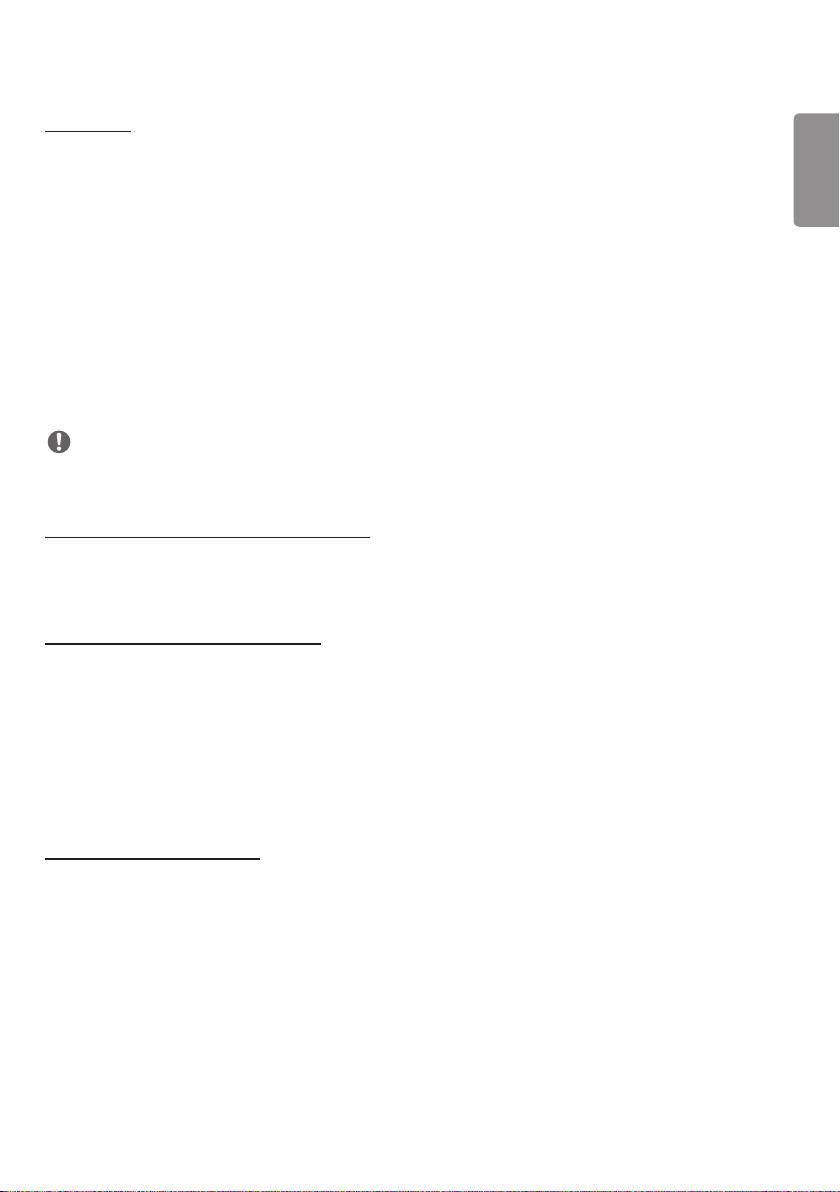
15
Режим PM
• [Выключать питание (по умолчанию)]: установка нормального режима отключения питания
постоянного тока.
• [Сохранять формат экрана]: В ПК сохраняются расширенные данные идентификации дисплея
(EDID) даже после выключения питания.
• [Откл. Экран]: переключение в состояние [Откл. Экран] при переходе в следующие режимы: DPM,
автоматическое отключение питания (15 минут, 4 часа) или незапланированное прекращение
работы.
• [Всегда выключать экран]: переключение в состояние [Откл. Экран] при переходе в следующие
режимы: DPM, автоматическое отключение питания (15 минут, 4 часа), расписание времени
выключения или незапланированное прекращение работы, а также при нажатии кнопки Power на
пульте ДУ или кнопки Off на мониторе.
• [Выключение экрана и включение подсветки]: частичное включение задней подсветки для
поддержания надлежащей температуры экрана при переключении на статус Экран выключен.
ПРИМЕЧАНИЕ
• Чтобы переключить экран из статуса [Откл. Экран] в статус Экран включен, следует нажать кнопку
Power или Input на пульте ДУ, либо кнопку On на мониторе.
[Задержка включения питания](0–250)
• Данная функция позволяет предотвратить перегрузку за счет применения отсрочки включения
питания при включении нескольких мониторов.
• Можно настроить интервал отсрочки включения в диапазоне от 0 до 250 секунд.
[Состояние включения питания]
• Выберите рабочее состояние монитора при включении сетевого питания.
• Можно выбрать следующие состояния: [PWR (включение питания)], [STD (режим ожидания)] и [LST
(последнее состояние)].
• [PWR (вкл. питание)]: поддержание монитора во включенном состоянии после включения сетевого
питания.
• [STD (режим ожидания)]: переключение монитора в режим ожидания после включения сетевого
питания.
• [LST (последнее состояние)]: переключение монитора в предыдущее рабочее состояние.
РУССКИЙ
[Включение по сети LAN]
• Настройка использования функции [Включение по сети LAN].
• Можно задать для функции значение Вкл. или Выкл. для каждой проводной/беспроводной сети.
• [Проводной способ]: если выбрано значение [Вкл.], активируется функция [Включение по сети LAN],
которая позволяет включать устройство удаленно по проводной сети.
• [Беспроводное]: если выбрано значение [Вкл.], активируется функция [Включение по сети LAN],
которая позволяет включать устройство удаленно по беспроводной сети.
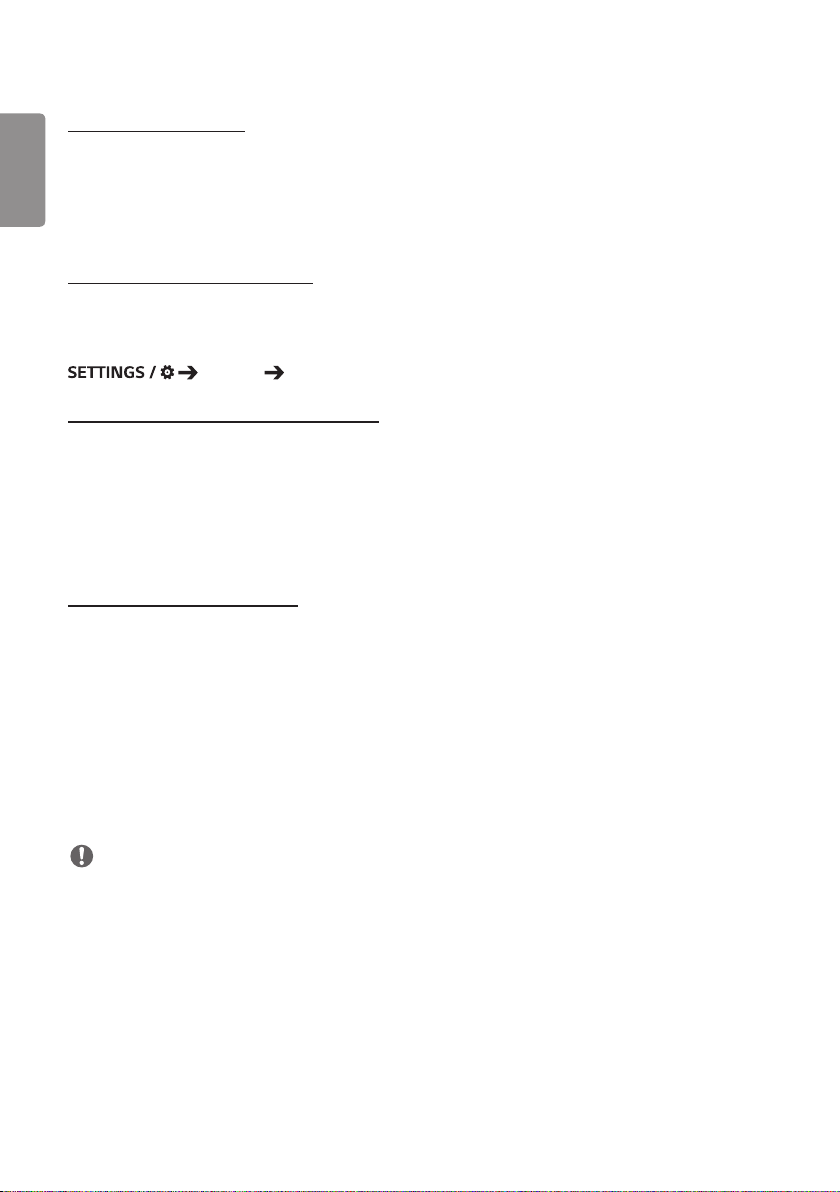
16
[Индикатор питания]
РУССКИЙ
• С помощью этой функции можно изменить настройки [Индикатор питания].
• Выберите [ВКЛ.], чтобы включить [Индикатор питания].
• Выберите [ВЫКЛ.], чтобы выключить [Индикатор питания].
• Независимо от выбора [ВКЛ.] или [ВЫКЛ.] для [Индикатор питания] [Индикатор питания] будет
включен в течение около 15 секунд.
[Журнал вкл./выкл. питания]
Отображение журнала включения/выключения устройства.
[Сеть]
[Общие] [Сеть]
[Проводное подключение (Ethernet)]
• Проводное подключение:
подключение монитора к локальной сети (ЛВС) через порт ЛВС и настройка сетевых параметров.
Поддерживаются только проводные соединения. После установления физического подключения
дисплей будет автоматически подключаться к большинству сетей без дополнительной настройки.
Для ряда сетей может потребоваться корректировка настроек дисплея. Дополнительную
информацию см. в руководстве пользователя маршрутизатора или обратитесь к поставщику
интернет-услуг.
[Подключение к сети Wi-Fi]
Настроив монитор для работы с беспроводной сетью, можно просмотреть доступные беспроводные
сети для подключения к Интернету и подключиться к ним.
• [Настроить скрытую Wi-Fi сеть]: можно добавить беспроводную сеть, указав ее имя вручную.
• [Подключение с помощью WPS-PBC]:
нажмите кнопку на беспроводном маршрутизаторе с поддержкой PBC, чтобы быстро установить
подключение к нему.
• [Подключение с помощью WPS-PIN]:
введите PIN-код на веб-странице беспроводного маршрутизатора с поддержкой PIN-кода, чтобы
легко установить подключение к нему.
• [Дополнительные настройки Wi-Fi]: изменение настроек подключенной беспроводной сети.
ПРИМЕЧАНИЕ
• На моделях с поддержкой адаптеров Wi-Fi меню подключения к беспроводной сети доступно только
при подключенном адаптере Wi-Fi.
• При подключении к сети с поддержкой IPv6 можно выбрать IPv4 / IPv6 для проводного/
беспроводного подключения. IPv6 поддерживает только автоматическое подключение.
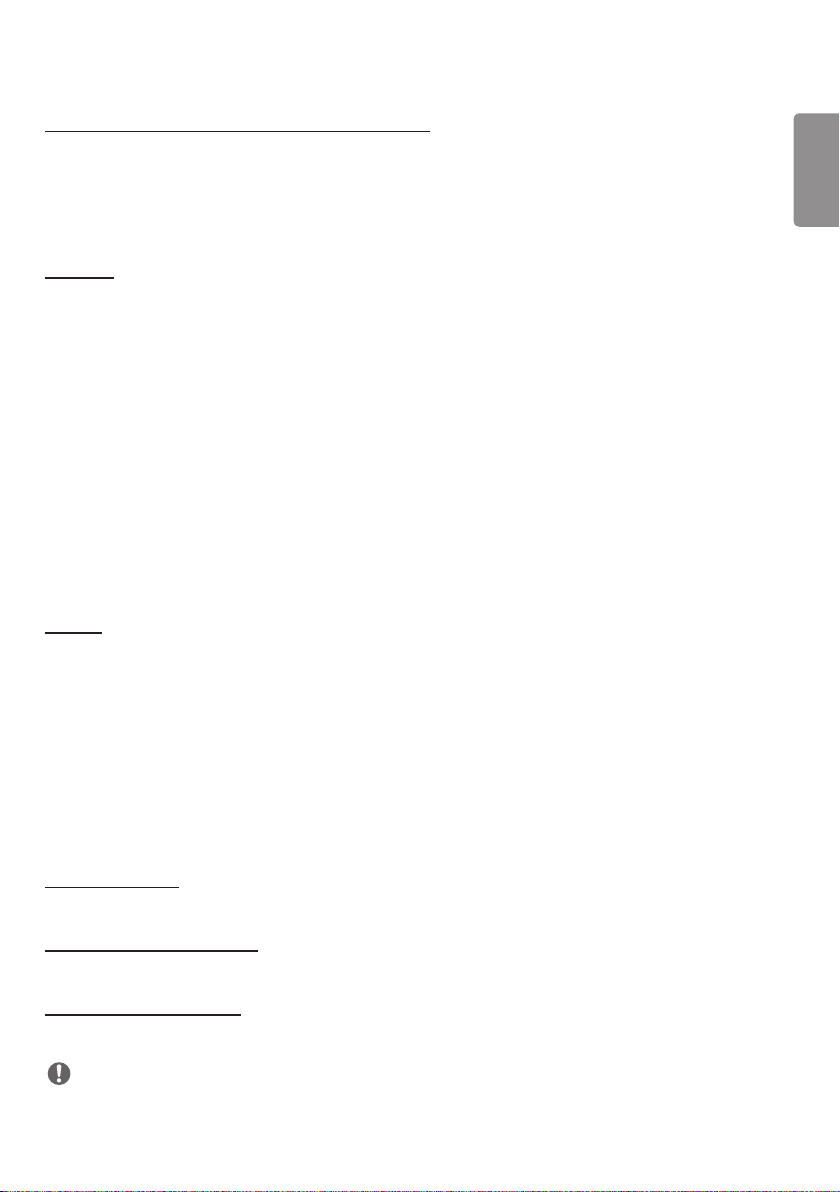
17
[Последовательное соединение портов LAN]
• Функция шлейфового подключения по ЛВС позволяет сформировать цепочку портов ЛВС таким
образом, что даже если вы подключаете к сети один монитор, к ней автоматически подключаются
другие мониторы в цепочке.
• При этом первый монитор в цепочке должен быть подключен к сети через порт, который не
используется для шлейфового подключения.
[SoftAP]
Если настроить SoftAP, то с помощью Wi-Fi-соединения можно подключить много устройств
и использовать беспроводное подключение к Интернету без использования беспроводного
маршрутизатора.
• Одновременное использование функций SoftAP и ScreenShare невозможно.
• На моделях с поддержкой ключей Wi-Fi меню SoftAP включается только при подключении к
продукту ключа Wi-Fi.
• Канал Wi-Fi: непосредственный выбор канала Wi-Fi.
• Информация для доступа с помощью функции SoftAP
- SSID: SSID: уникальный идентификатор, необходимый для установки беспроводного интернет-
подключения
- Защитный ключ: Защитный ключ: защитный ключ, который вводится для подключения к нужной
беспроводной сети
- Количество подключенных устройств: количество подключенных устройств: показывает текущее
количество подключенных устройств к устройству Signage с помощью Wi-Fi-соединения.
Поддерживается до 10 устройств.
[UPnP]
Открытие и блокирование порта UDP 1900, который используется для UPnP.
• Значение по умолчанию: [ВКЛ.]. Установка для данной функции значения [ВЫКЛ.] обеспечивает
блокирование порта UDP 1900, в результате чего функция UPnP становится недоступной.
• При установке для данной функции значения [OffВыкл.] значение "Сеть" параметра "Режим
синхронизации" становится недоступным. Если для параметра "Режим синхронизации" выбрано
значение "Сеть", значение изменяется на "Выкл.", и значение "Сеть" становится недоступным.
• При изменении значения для функции UPnP новые настройки вступают в действие только после
[Перезагрузить].
• При установке для функции UPnP значения [ВЫКЛ.] полноценное использование приложения
Менеджер группы 2.0 становится невозможным.
РУССКИЙ
[Проверка ping]
Проверка состояния сети с помощью проверки связи.
[Управление разъемами]
Неиспользуемые разъемы можно заблокировать с целью обеспечения безопасности сети.
[Подключение домена]
Изменение домена для проверки подключения к сети.
ПРИМЕЧАНИЕ
• Для правильного применения настроек рекомендуется выполнить перезагрузку.
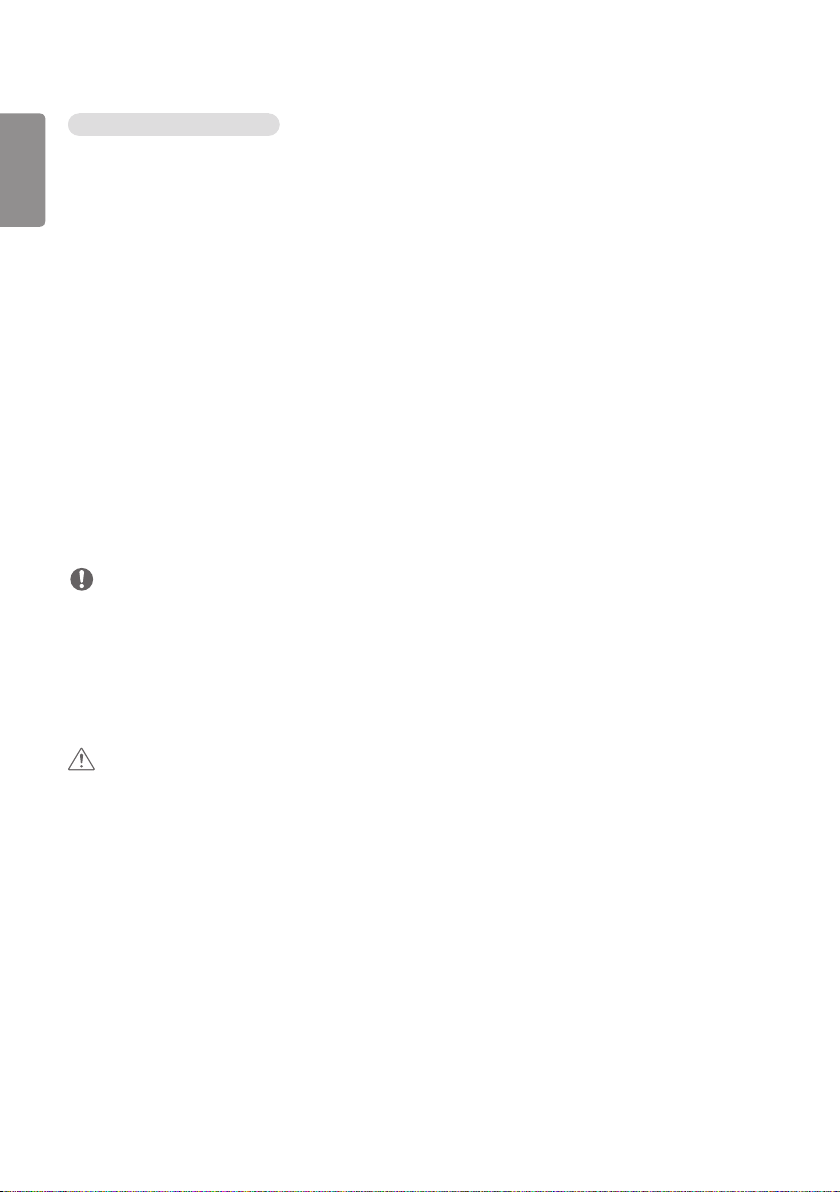
18
Советы по настройке сети
РУССКИЙ
• Используйте для дисплея стандартный кабель LAN (категории 5 или выше с разъемом RJ45).
• Многие проблемы с подключением к сети во время установки часто могут быть устранены путем
повторной настройки маршрутизатора или модема. Сразу после подключения дисплея к домашней
сети выключите и/или отсоедините кабель питания маршрутизатора домашней сети или кабельного
модема. Затем повторно включите и/или подсоедините его.
• В зависимости от поставщика интернет-услуг (ISP) количество устройств, которые могут получать
доступ в Интернет, может быть ограничено соответствующими условиями обслуживания. Для
получения дополнительной информации свяжитесь со своим поставщиком интернет-услуг.
• Компания LG не несет ответственности за какие-либо сбои в работе дисплея или сети Интернет по
причине ошибок/неисправностей соединения, связанных с подключением к Интернету пользователя
или с другим подключенным оборудованием.
• Компания LG не несет ответственности за проблемы, связанные с подключением к Интернету.
• Если скорость сетевого соединения не отвечает требованиям содержимого, к которому
осуществляется доступ, результат может быть неудовлетворительным.
• Некоторые операции по подключению к Интернету могут быть недоступны из-за определенных
ограничений, установленных поставщиком интернет-услуг (ISP), обеспечивающим подключение к
Интернету.
• Любая плата, взимаемая поставщиком интернет-услуг, в том числе плата за соединение,
покрывается за ваш счет.
ПРИМЕЧАНИЕ
• Для доступа к Интернету непосредственно с помощью дисплея должно быть установлено
постоянное подключение к Интернету.
• Если подключиться к Интернету не удается, проверьте состояние сети с помощью ПК в данной сети.
• При использовании функции Настройка сети проверьте кабель LAN или убедитесь, что DHCP в
маршрутизаторе включен.
• Если настройка сети не завершена, сеть может не функционировать должным образом.
ВНИМАНИЕ
• Не подключайте модульный телефонный кабель к порту ЛВС.
• Поскольку существуют различные способы подключения, следуйте инструкциям вашего оператора
связи или поставщика интернет-услуг.
• Меню настройки сети будет недоступно, пока дисплей подключен к физической сети.
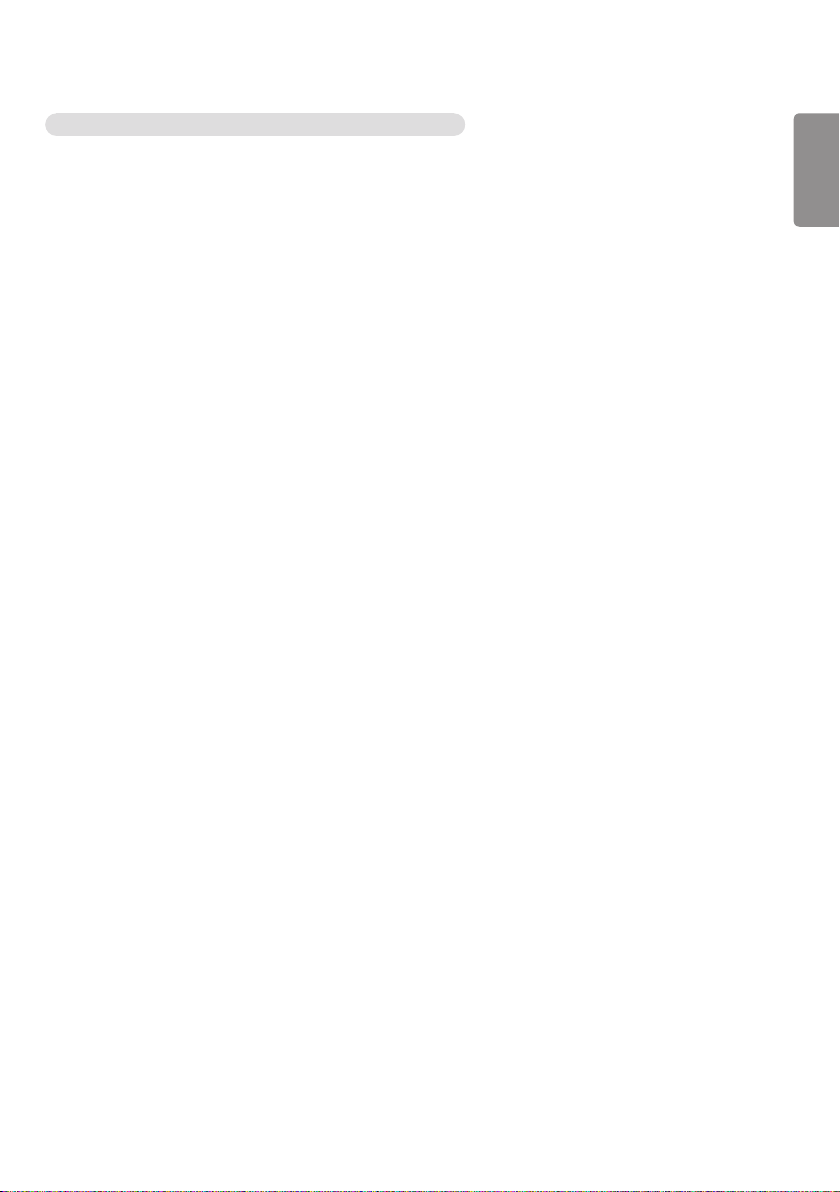
19
Советы по настройке параметров беспроводной сети
• На функционирование беспроводной сети могут повлиять помехи от устройства, для которого
используется частота 2,4 ГГц, такого как беспроводной телефон, устройство Bluetooth или
микроволновая печь. Помехи также могут быть вызваны устройством, для которого используется
частота 5 ГГц, например устройством Wi-Fi.
• Пропускная способность беспроводной сети может снижаться в зависимости от находящихся вокруг
беспроводных устройств.
• Включение локальных домашних сетей может приводить к перегрузке некоторых устройств по
сетевому трафику.
• Для подключения беспроводного маршрутизатора требуется маршрутизатор с поддержкой
беспроводного подключения. Функция беспроводного подключения соответствующего
маршрутизатора должна быть включена. Для получения информации о поддержке
маршрутизатором беспроводного подключения следует обратиться к его производителю.
• Для подключения беспроводного маршрутизатора следует проверить его SSID и настройки
параметров безопасности. Информацию о SSID и настройках параметров безопасности
беспроводного маршрутизатора см. в руководстве пользователя соответствующего
маршрутизатора.
• В случае неправильной настройки сетевых устройств (проводного/беспроводного маршрутизатора,
концентратора и т. д.) монитор может не функционировать надлежащим образом. Перед настройкой
подключения к сети следует установить устройства надлежащим образом в соответствии с
прилагаемыми к ним руководствами пользователя.
• Способ подключения может отличаться в зависимости от указаний производителя беспроводного
маршрутизатора.
РУССКИЙ
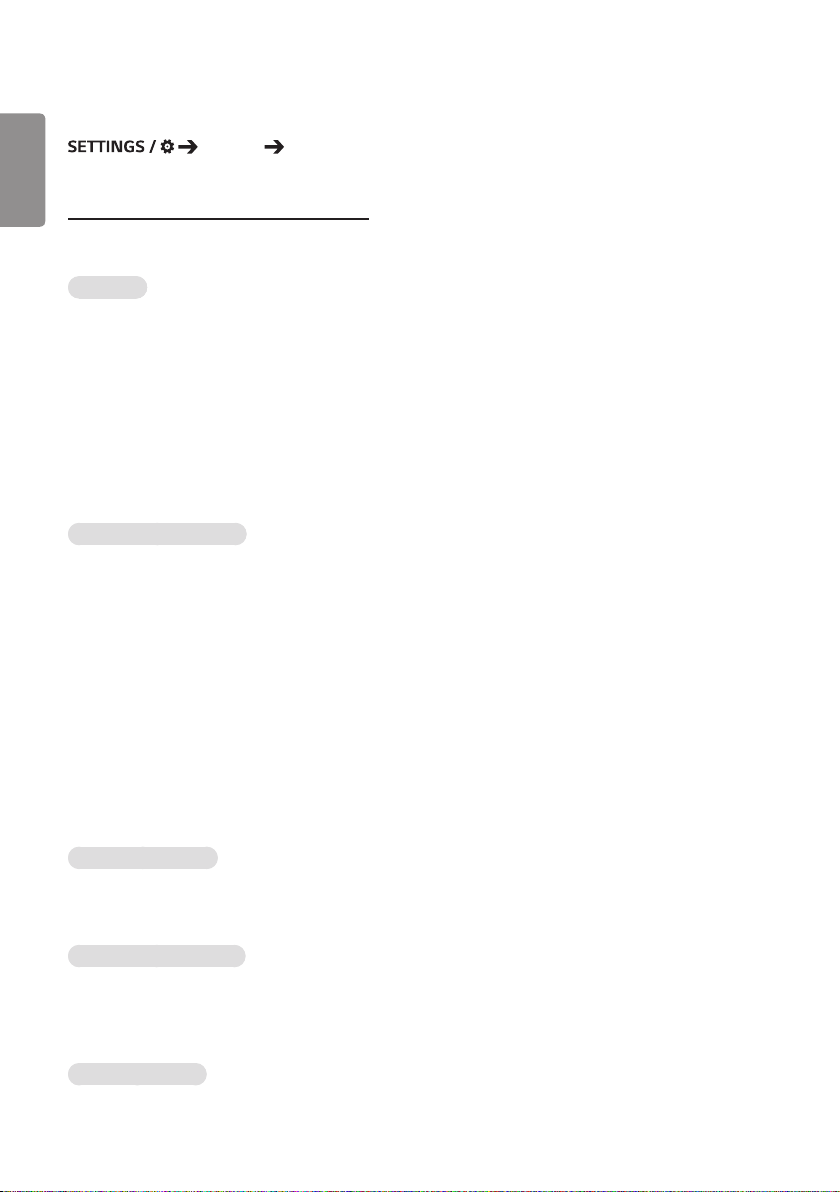
20
[Режим безопасности]
РУССКИЙ
Воспользуйтесь этой функцией для безопасной работы.
[Общие] [Режим безопасности]
[См. раздел Режим очистки экрана]
Если изображение отображается на экране в течение длительного времени, может проявиться эффект
залипания изображения. Метод ISM — это функция, которая предотвращает эффект залипания изображения.
[РЕЖИМ]
• Настройка режима [Режим очистки экрана].
• [ВЫКЛ.]: отключение функции управления яркостью.
• [Орбитер]: изображение на экране перемещается на 4 пикселя в определенном направлении для
предотвращения появления остаточного изображения. (Этот параметр неактивен, если на текущий
вход не подается сигнал.) (Поддерживаются только модели для наружного использования.)
• [Чистка белым]: отображение белого шаблона для устранения эффекта залипания изображения.
• [Изображение пользователя]: воспроизведение фотографий или видео с помощью устройства
хранения USB.
• [Видео пользователя]: воспроизведение фотографий или видео с помощью устройства хранения
USB.
Повторять ежедневно
• [Откл., только 1 раз]: выберите данный режим и нажмите "Завершить", чтобы запустить функцию
ISM немедленно.
• [Вкл.]: выполнение функции ISM в течение времени, указанного для параметра продолжительности,
если статическое изображение отображается в течение периода, указанного для параметра
ожидания.
• [Вкл., с обнаружением динамики]: применимо только в режиме [Орбитер]. Если статическое
изображение отображается в течение времени, указанного для параметра [Режим ожидания],
функция предотвращения появления остаточного изображения работает в течение времени,
указанного для параметра [Продолжительность].
• [Вкл., при отсутствии динамики]: применимо только в режиме [Орбитер]. Если нажать кнопку
[ГОТОВО], функция предотвращения появления остаточного изображения сразу запускается и
работает непрерывно.
• [Schedule (Расписание)]: включение функции ISM в соответствии с временем начала и временем
завершения в указанный день.
[Режим ожидания]
• Можно задать период в диапазоне от 1 до 24 часов.
• Этот параметр доступен, только если для параметра [Повторить] выбрано значение [Расписание].
• Функция ISM выполняется, если статическое изображение отображается в течение заданного периода.
[Продолжительность]
• Можно выбрать следующие значения: 1–10 мин. / 20 мин. / 30 мин. / 60 мин. / 90 мин. / 120 мин. /
180 мин. / 240 мин.
• Этот параметр доступен, только если для параметра [Повторить] выбрано значение [Расписание].
• Функция ISM выполняется в течение заданного времени.
[Выберите день]
• Выбор даты.
• Этот параметр доступен, только если для параметра [Повторить] выбрано значение [Расписание].
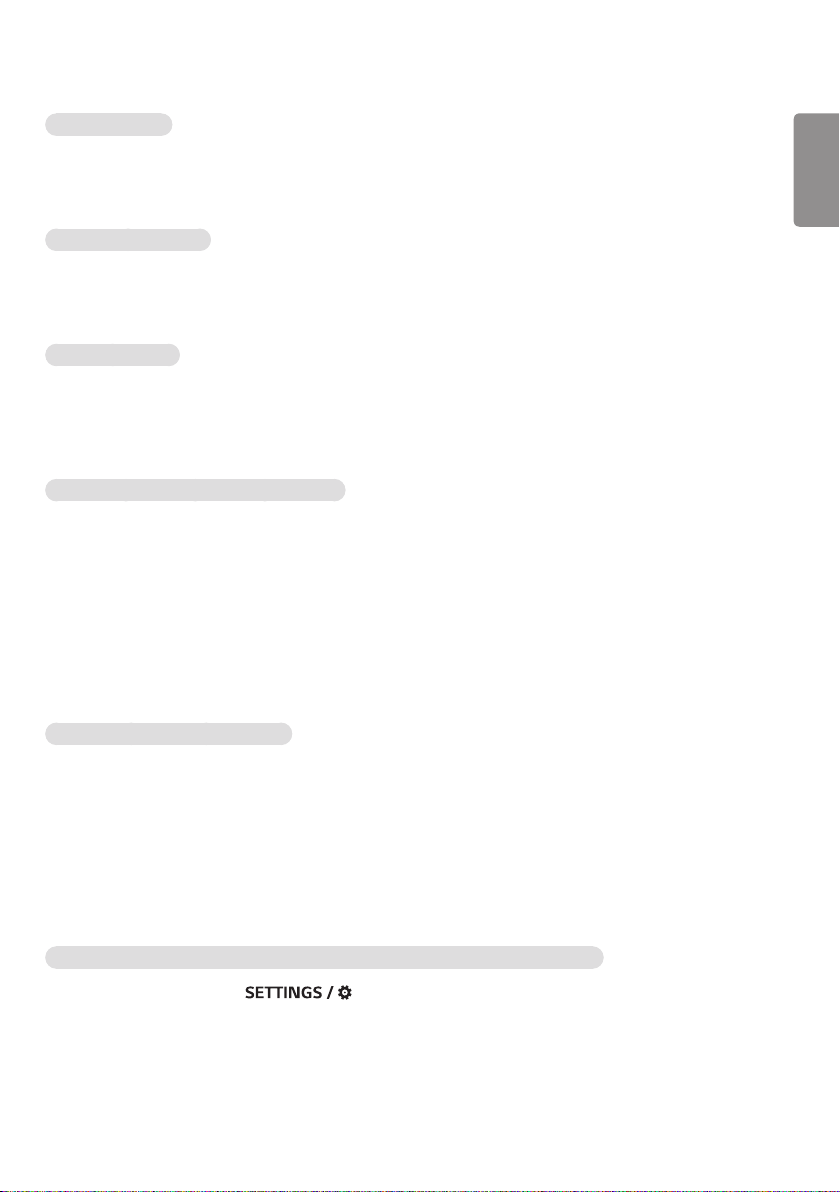
21
[Время начала]
• Выбор времени начала.
• Этот параметр доступен, только если для параметра [Повторить] выбрано значение [Расписание].
• Нельзя выбрать одинаковое время для начала и завершения.
[Время завершения]
• Выбор времени завершения.
• Этот параметр доступен, только если для параметра [Повторить] выбрано значение [Расписание].
• Нельзя выбрать одинаковое время для начала и завершения.
[Цикл действия]
Можно выбрать следующие значения: 1–10 мин. / 20 мин. / 30 мин. / 60 мин. / 90 мин. / 120 мин. / 180
мин. / 240 мин.
• Данный параметр доступен, только если выбран режим [Орбитер].
• [Орбитер]: изображение на экране перемещается через заданные промежутки времени.
[Загрузка изображения пользователя]
• Для загрузки изображения в папке “ISM” на устройстве хранения USB должен находиться файл
изображения.
• Перед загрузкой нового файла изображения удалите из встроенной памяти все существующие
изображения.
• Поддерживаемые форматы файлов изображения: BMP, JPG, JPEG и PNG
• Можно загрузить до 4 изображений. (Максимальное разрешение: 1920 X 1080.)
• Если изображение для полосы удалено или не существует, используется изображение по
умолчанию. (По умолчанию используется белый фон.)
• Данный параметр доступен, только если выбран режим [Изображение пользователя].
РУССКИЙ
[Загрузка видео пользователя]
• Для загрузки видео в папке “ISM” на устройстве хранения USB должен находиться видеофайл.
• Перед загрузкой нового видеофайла удалите из встроенной памяти все существующее
содержимое.
• Поддерживаемые форматы видеофайлов: “MP4”, “AVI”, “FLV”, “MKV”, “MPEG”, “TS”
• Можно загрузить только 1 видео.
• Если видео удалено или не существует, используется видео по умолчанию. (По умолчанию
используется белый фон.)
• Данный параметр доступен, только если выбран режим [Изображение пользователя].
* Сброс или удаление изображения пользователя / видео пользователя
• Выполните сброс, выбрав > [Администрирование] > [Сброс к заводским настройкам]
• Откройте приложение Player > нажмите кнопку УДАЛИТЬ в верхнем правом углу экрана > удалите
загруженное изображение / видео
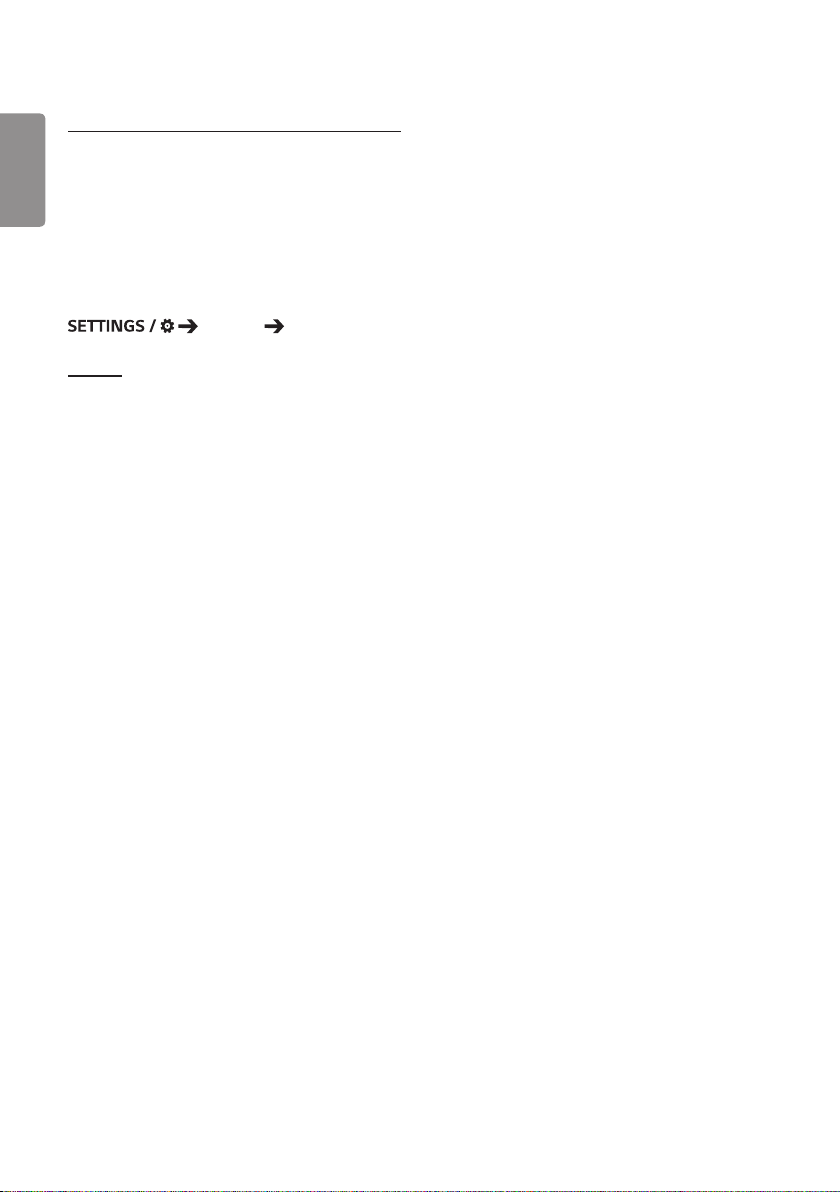
22
[Обнаружение неисправностей экрана]
РУССКИЙ
• Функция обнаружения неисправностей экрана определяет наличие неисправностей по краям
экрана. С интервалом в одну секунду в левом верхнем углу панели отображаются окна экранного
меню в трех цветах (R — красный, G — зеленый, B — синий), затем датчик пикселей проверяет
область.
• Если выбрать значение [Вкл.], функция обнаружения неисправностей экрана включается.
• Если выбрать значение [Выкл.], функция обнаружения неисправностей экрана отключается.
[Дополнительные параметры]
[Общие] [Дополнительные параметры]
[Маяк]
• Данная опция обеспечивает включение маяка BLE, одной из функций Bluetooth 4.0.
• Режим маяка (переключатель вкл./выкл.): включение функции "Маяк".
• Поддерживаются функции маяков LG Beacon/iBeacon/Eddystone.
• iBeacon
- Универсальный уникальный идентификатор маячка (шестнадцатеричный): установка
идентификатора UUID.
1. Поле1: 4 байта в шестнадцатеричном формате (8 цифр)
2. Поле2: 2 байта в шестнадцатеричном формате (4 цифр)
3. Поле3: 2 байта в шестнадцатеричном формате (4 цифр)
4. Поле4: 2 байта в шестнадцатеричном формате (4 цифр)
5. Поле5: 6 байта в шестнадцатеричном формате (12 цифр)
- Главное (0–65535): установка главного значения.
- Второстепенное (0–65535): установка второстепенного значения.
• Eddystone
- Рамка: Рамка: установка UUID или URL-адреса.
• 1. Настройка метода URL
- Универсальный уникальный идентификатор маячка (шестнадцатеричный): установка
идентификатора UUID.
1 - поле1: 10 байта в шестнадцатеричном формате (20 цифр)
2–Field2: 6 байта в шестнадцатеричном формате (12 цифр)
• 2. Настройка метода URL
- URL-префикс: URL-префикс: установка префикса URL-адреса.
- URL-суффикс: URL-суффикс: Настройка суффикса URL.
- Воспроизвести с URL-адреса: введите часть URL-адреса за исключением префикса и суффикса.
- Длина строки URL-адреса ограничивается 15 символами.
• Кнопка [Проверка]: используется для завершения и применения настроек маяка.
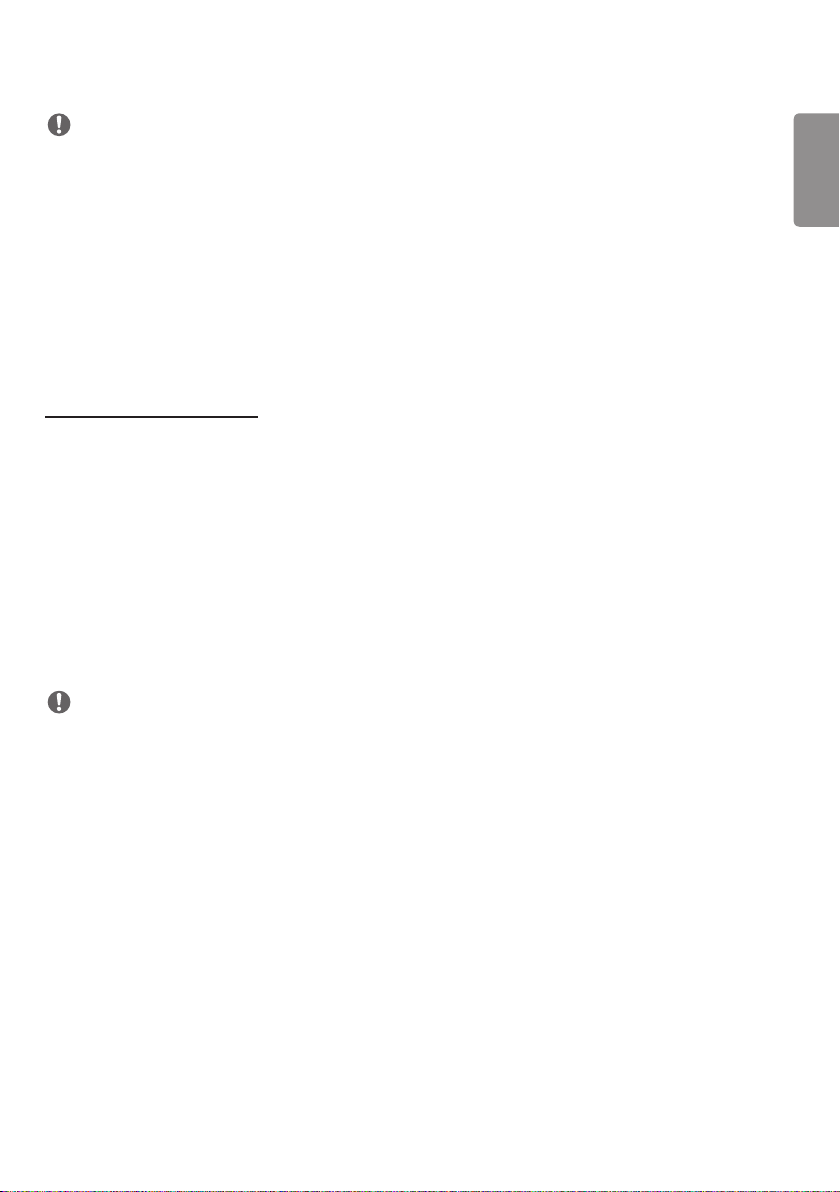
23
ПРИМЕЧАНИЕ
• Некоторые модели не поддерживают фоновые службы экранирования в iOS.
• Для правильного применения настроек рекомендуется выполнить перезагрузку.
• Значение универсального уникального идентификатора (UUID) — шестнадцатеричное, поэтому
необходимо ввести точное число цифр.
• Расстояния до маяка могут отличаться в зависимости от устройства.
• Расстояния до маяка могут отличаться в зависимости от приложения, используемого на устройстве.
• На работу функции маяка влияют радиоволны, так как в ней используется технология Bluetooth с
низким энергопотреблением (BLE). Может работать некорректно за пределами диапазона частот
2,4 ГГц.
• Если настроить iBeacon, для LG Beacon будет выбрано то же значение, что и для iBeacon.
Отдельная настройка LG Beacon не предусмотрена.
[Интерфейс управления]
Устройствами, подключенными к дисплею, можно управлять через интерфейс.
• [Управление питанием PC/OPS]: управление питанием ПК или OPS при включении и выключении
дисплея.
- [Отключить]: отключение функции [Управление питанием PC/OPS].
- [Синхр. (вкл.)]: включение питания ПК/OPS при включении питания дисплея.
- [Синхр. (вкл./выкл.)]: включение питания ПК/OPS при включении дисплея и выключения питания
ПК/OPS при выключении дисплея.
• [Выбор интерфейса управления]: выбор последовательного канала связи между дисплеем и
подключенными устройствами.
- [Вид]: последовательная связь доступна через разъем RS-232C IN на дисплее.
- [OPS]: последовательная связь доступна через устройство OPS, установленное на дисплее.
- [HDBaseT]: последовательная связь доступна на дисплее через оборудование HDBaseT.
ПРИМЕЧАНИЕ
• В зависимости от модели может отображаться как [Управление PC/OPS].
• В зависимости от поддерживаемого интерфейса подменю [Выбор интерфейса управления] может
отличаться.
• Устройства ПК с поддержкой управления питанием: MP500/MP700. При необходимости их можно
приобрести отдельно.
• Если изменить значение параметра [Выбор интерфейса управления], функция [Синхронизация по
RS-232C] параметра [Режим синхронизации] может быть недоступна.
РУССКИЙ
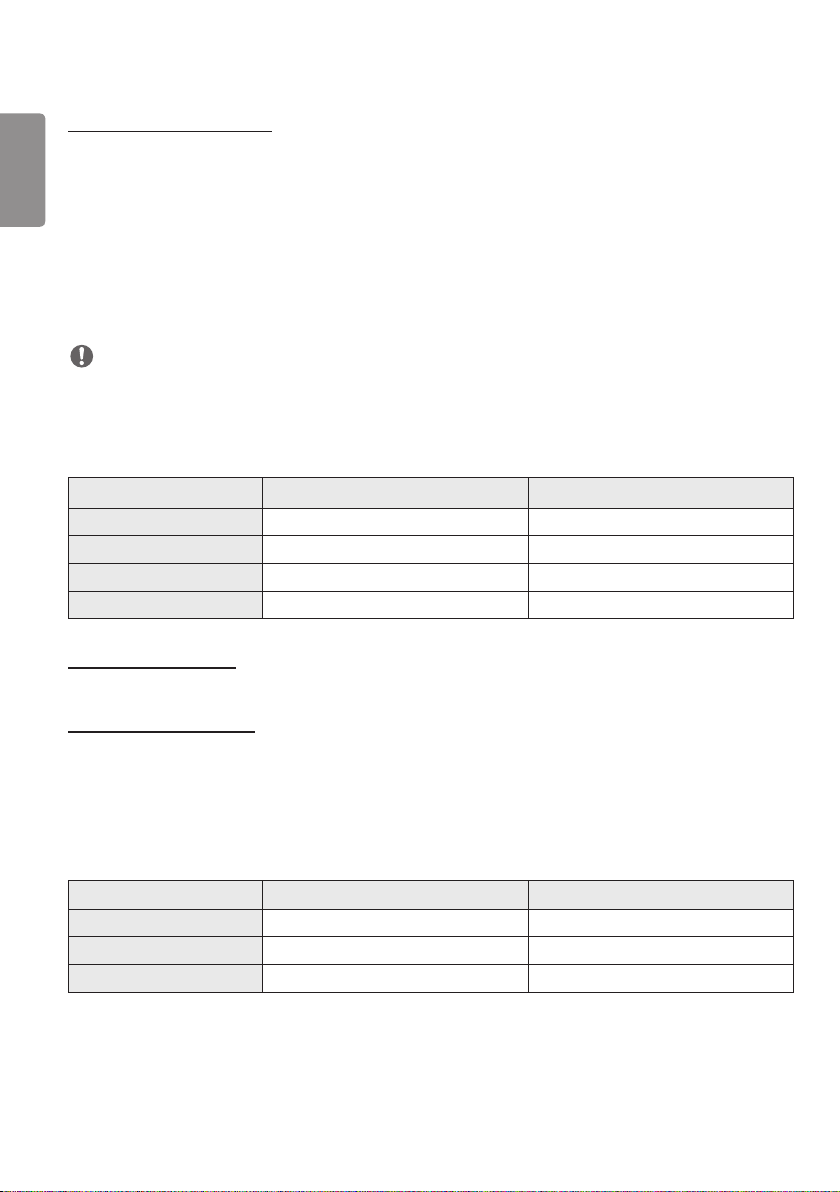
24
[Фоновое изображение]
РУССКИЙ
Данная функция позволяет настроить фоновое изображение по умолчанию.
• [Изображение логотипа включения]:
изменение изображения с логотипом, отображающегося при запуске устройства. Если для данной
функции установлено значение "Выкл.", изображение с логотипом во время запуска устройства не
отображается. Загрузите или инициализируйте файл изображения на устройстве хранения.
• [Изображение отсутствия сигнала]:
изменение изображения, отображаемого при отсутствии сигнала. Если для данной функции
установлено значение "Выкл.", при отсутствии сигнала изображение не отображается. Загрузите
или инициализируйте файл изображения на устройстве хранения.
ПРИМЕЧАНИЕ
• Для загрузки изображения файл изображения должен находиться в папке «LG_MONITOR» или
«lg_monitor» на внешнем устройстве хранения (USB).
• Поддерживаемые форматы файлов изображения: BMP, JPG
• Максимальное разрешение файла в зависимости от модели.
Загрузочный логотип Заставка «Нет сигнала»
Full HD 1 920 x 1 080 1 920 x 1 080
Ultra HD 1 920 x 1 080 3 840 x 2 160
86 "Ultra Stretch 1 920 x 300 3 840 x 600
88 "Ultra Stretch 1 920 x 540 3 840 x 1 080
[Диспетчер входов]
Можно задать метку «PC» или «DTV» для любого внешнего входа.
[Настройка SIMPLINK]
• Если для параметра [Настройка SIMPLINK] задано значение [Вкл.], можно использовать SIMPLINK,
предоставленный LG Signage.
• [Идентификатор устройства]: настройка идентификатора устройства, подключенного с помощью
CEC. Можно выбрать значение между [ВСЕ] и E.
• [Режим ожидания]: настройка сценариев отправки и приема команды Standby. Далее приведены
подробные сценарии:
Передача Получение
Все O O
Только отправка O X
Только получение X O
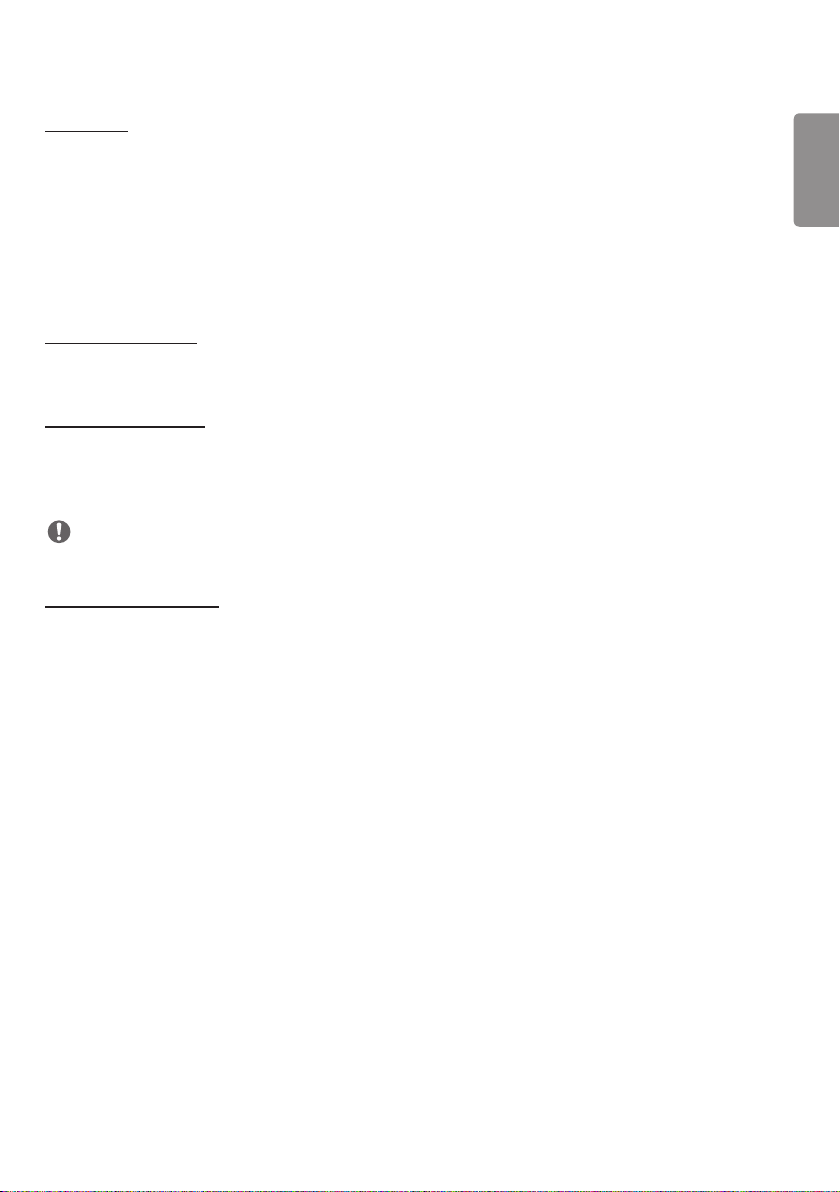
25
[Crestron]
Эта функция обеспечивает возможность синхронизации с приложениями, предлагаемыми компанией
Crestron.
• Сервер: настройка IP-адреса для сетевого подключения к серверу (оборудование предоставляется
компанией Crestron).
• Порт (1024~65535): это меню позволяет задать порт для установления сетевого подключения к
серверу. Номер порта по умолчанию: 41794.
• IP ID (3-254)Идентификатор IP (3–254): это меню позволяет задать уникальный идентификатор для
синхронизации с приложением.
[Контроллер LED]
Позволяет определенному производителю светодиодного дисплея удаленно управлять некоторыми
функциями связанных дисплеев.
[USB2 → HDBaseT]
Эта функция обеспечивает передачу данных, полученных с разъема USB2 дисплея, на HDBaseT.
• [Вкл.]: передача данных устройства, подключенного к USB2, на оборудование HDBaseT.
• [Выкл.]: получение данных оборудования HDBaseT устройством Signage.
ПРИМЕЧАНИЕ
• Выполнение функции HDBaseT временно прерывается при изменении настройки.
[Бесшумный режим]
Данный режим используется для снижения шума от вентилятора.
Он регулируется в соответствии с установленными параметрами вентилятора и яркости.
РУССКИЙ
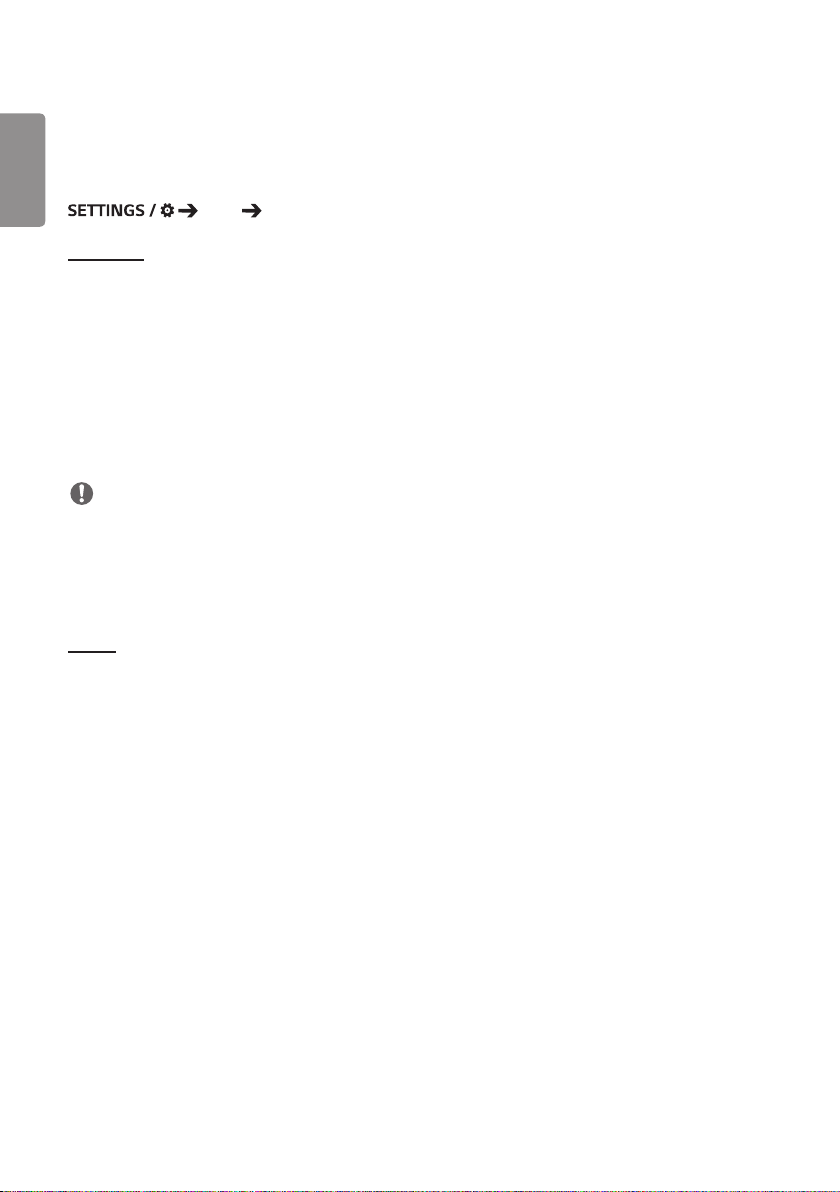
26
Дисплей
РУССКИЙ
[Режим экрана]
[Вид] [Режим экрана]
[РЕЖИМ]
Эта функция позволяет выбрать оптимальный режим изображения в соответствии с условиями
установки оборудования.
• [Магазины/QSR], [Транспортировка], [Образование], [Правит./корп.]: оптимальный режим
отображения изображения для условий установки оборудования.
• [Общие]: Показ изображений с нормальной контрастностью, яркостью и резкостью.
• [APS]: настройка яркости экрана для уменьшения потребляемой мощности.
• [Эксперт], [Калибровка]: позволяет специалистам и любителям высококачественного изображения
вручную настроить оптимальное качество.
• [Больница]: режим, оптимизированный для просмотра медицинских изображений.
ПРИМЕЧАНИЕ
• В зависимости от модели или входного сигнала доступные значения параметра [Режим экрана]
могут отличаться.
• [Эксперт] — это опция, которая позволяет специалистам настроить качество изображения
по определенному изображению. По этой причине она может не подходить для нормального
отображения.
[HDR]
Эта функция позволяет выбрать оптимальный режим изображения в соответствии со средой
установки.
• [Магазины/QSR]: повышение четкости изображения с помощью увеличения контрастности, яркости
и резкости.
• [Общие]: корректная настройка параметров четкости и яркости для содержимого HDR в обычных
условиях просмотра.
• [Правит./корп.]: обеспечивает более яркое и четкое изображение, чем режим «Общие».
• [Образование]: оптимизация изображения для игр.
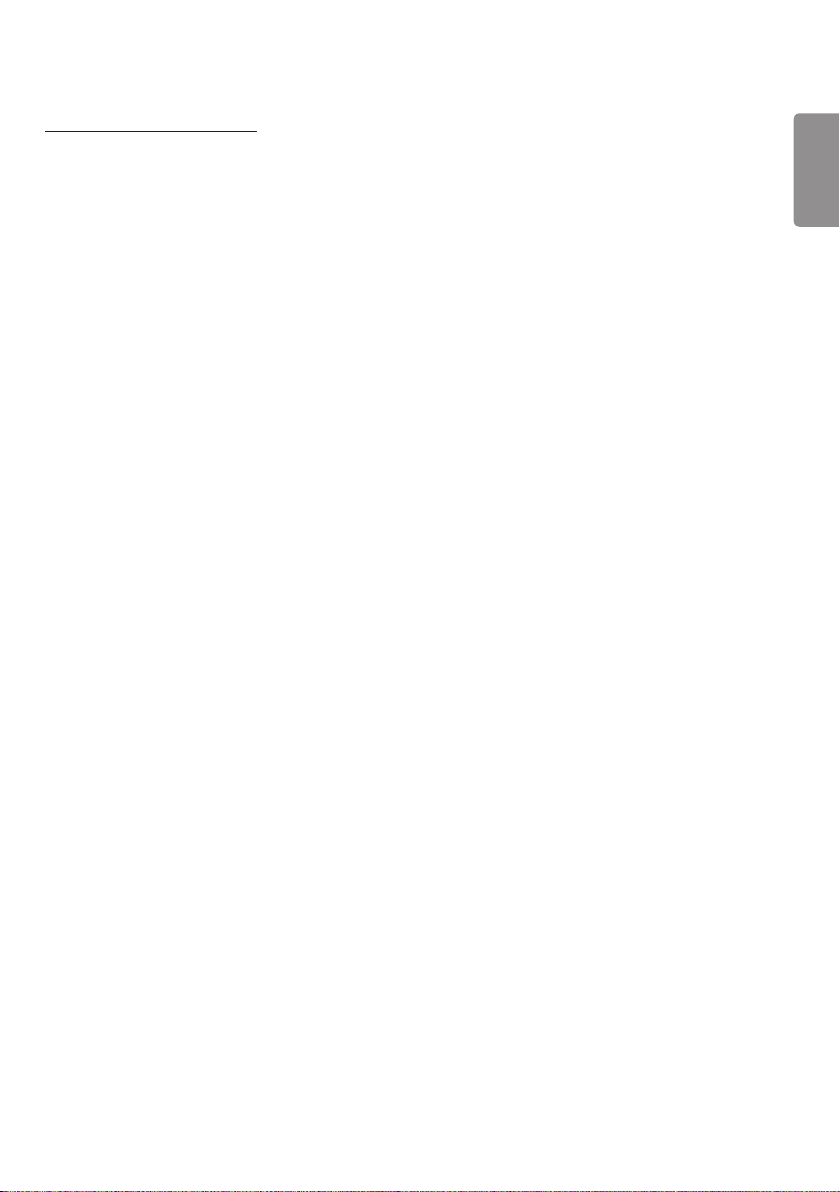
27
[Сведения о настройках]
• [Подсветка]: настройка яркости экрана путем регулировки яркости подсветки. Чем ближе значение к
100, тем выше яркость экрана.
• [СВЕТ OLED]: регулировка яркости светодиодной панели для управления яркостью экрана.
• [Светодиодная подсветка]: Настройка яркости экрана с помощью регулировки светодиодной
подсветки. Чем больше значение, тем ярче экран.
• [Контрастность]: регулировка разницы между темными и светлыми участками изображения. Чем
ближе значение к 100, тем больше разница между светлыми и темными участками.
• [ЯРКОСТЬ]: регулировка общей яркости экрана. Чем ближе значение к 100, тем выше яркость
экрана.
• [ЧЁТКОСТЬ]: регулировка четкости контуров отображаемых объектов. Чем ближе значение к 50,
тем четче становится контур объекта.
• [ЦВЕТ]: смягчение или увеличение насыщенности оттенков изображения. Чем ближе значение к
100, тем глубже становятся оттенки.
• [Оттенки ] : корректировка баланса между уровнями красного и зеленого на экране. Чем ближе к
отметке "Красный 50", тем более насыщенный красный оттенок будет иметь изображение.
Чем ближе к отметке "Зеленый 50", тем более насыщенный зеленый оттенок будет иметь
изображение.
• [Цвет. темп-ра]: установка более высокого значения цветовой температуры обеспечивает
отображение более холодной гаммы цветов. Установка более низкого значения
цветовой температуры обеспечивает отображение более теплой гаммы цветов.
• [Дополнительные настройки] / [Экспертные настройки]: настройка дополнительных параметров.
- [ДИНАМ. КОНТРАСТ]: оптимизация разницы между темными и светлыми областями экрана в
зависимости от яркости изображения.
- [Супер разрешение]: повышение резкости размытых или плохо различимых областей экрана.
- [Гамма цвета]: выбор доступного диапазона цветов.
- [Динам. цвет]: регулировка оттенков и насыщенности изображения для более яркого или
естественного отображения.
- [Цветовой фильтр]: точная настройка цветов и оттенков путем фильтрации определенной
цветовой области пространства RGB.
- [Предпочитаемый цвет]: корректировка цветов кожи, травы и неба в соответствии с личными
предпочтениями.
- [Гамма]: настройка параметров гаммы для компенсации яркости входного сигнала.
- [Баланс белого]: настройка общей точности воспроизведения цветов на экране в соответствии
с личными предпочтениями. В режиме Эксперт можно отрегулировать
изображение с помощью параметров “Метод” и “Образец”.
- [Система управления цветом]: специалисты используют систему управления цветом для
корректировки цветов с помощью тестового шаблона. Система
управления цветом позволяет производить корректировку с
помощью 6 разных цветовых пространств (красный/желтый/синий/
голубой/розовый/зеленый), не затрагивая остальные цвета. На
нормальном изображении изменения настроек цвета могут быть
незаметны.
- [Динамическая обработка тонов]: оптимизация параметров контрастности в зависимости от
яркости содержимого HDR.
РУССКИЙ
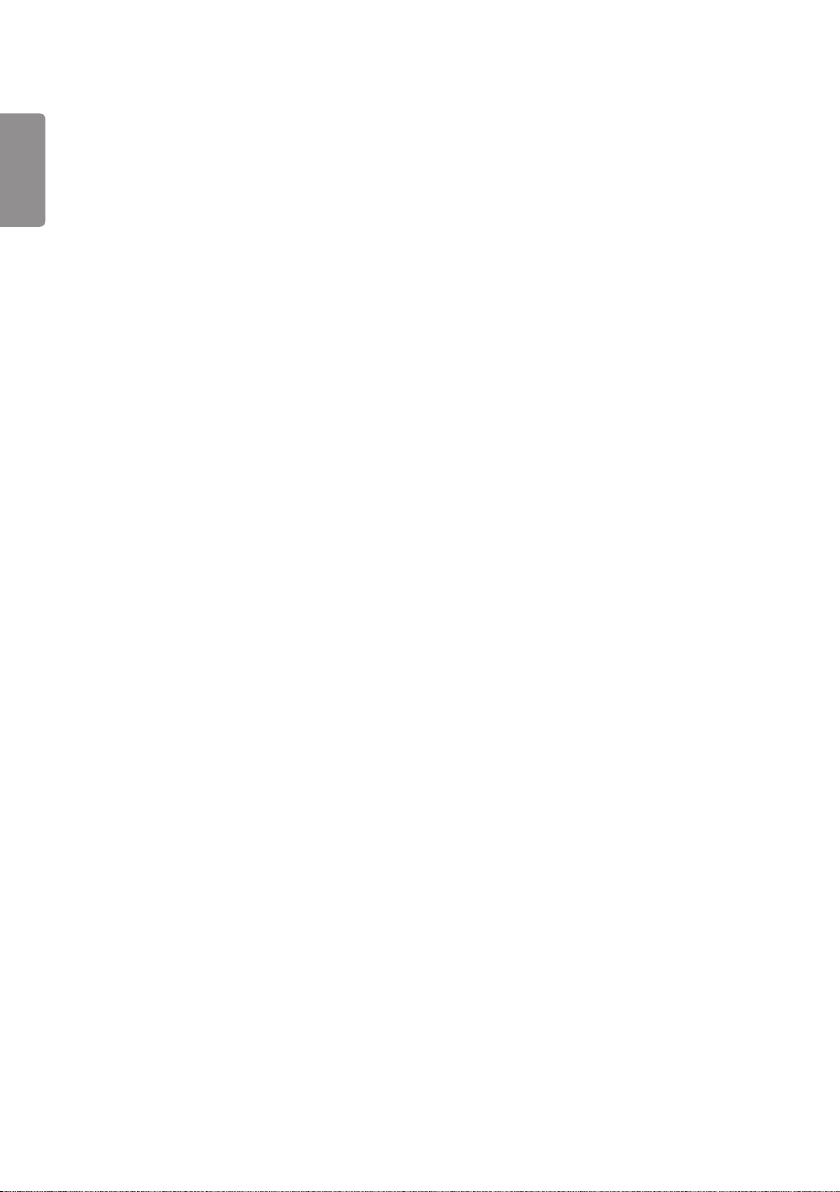
28
• [Picture Option]: Настройка параметров изображения.
РУССКИЙ
- [Шумоподавление]: удаление случайно появляющихся точек для повышения четкости
изображения.
- [Подав. MPEG Шум.]: уменьшение шума, появляющегося в процессе создания цифрового
видеосигнала.
- [Уровень черного]: настройка яркости и контрастности изображения на экране путем регулировки
уровня черного.
(Рекомендованные настройки в зависимости от входного сигнала: Подсветка
0–255 Высокое, RGB 16–235: низкий, YCbCr: низкий.)
- [Реальный кинотеатр]: оптимизация изображения для достижения кинематографического
эффекта.
- [Защита Зрения]: снижение усталости глаз за счет регулировки уровня яркости и уменьшения
размытости в зависимости от выводимого на экран изображения.
- [Подсветка]: повышение яркости светлых участков экрана и снижение яркости темных участков
экрана для максимальной контрастности. Установка значения "Выкл." для данной
функции может привести к увеличению потребляемой мощности монитора.
- [TruMotion]: снижение дрожания и залипания изображения при отображении движущихся
объектов. (Если включена функция [Поворот для внешних входов], эта функция
недоступна.)
• [Применить ко всем входам]: копирование текущего значения настроек в настройки входа и
применение только к выбранному режиму изображения.
• [Инициализация]: сброс настроек изображения. Поскольку сброс настроек изображения
выполняется в соответствии с установленным для монитора режимом
изображения, перед его выполнением следует выбрать режим изображения.
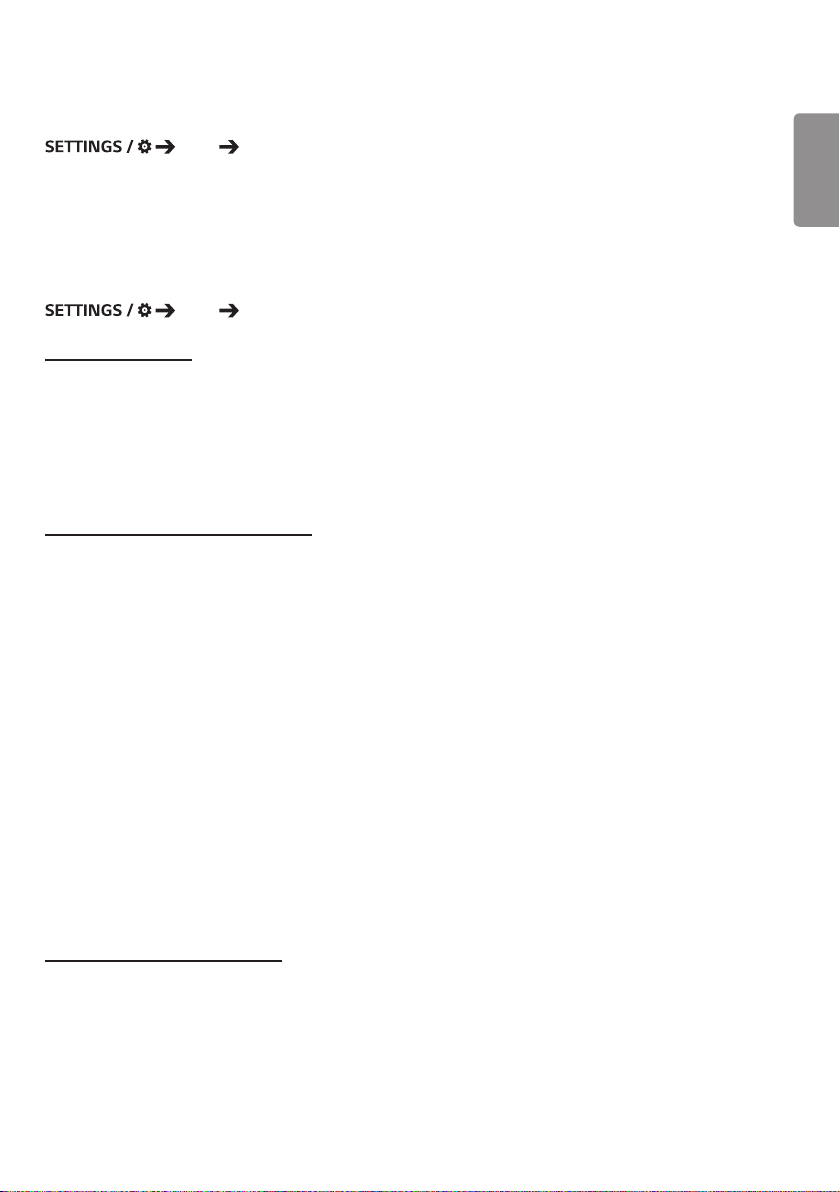
29
[Формат экрана]
[Вид] [Формат экрана]
Эта функция позволяет изменить размер изображения для его просмотра с оптимальным
разрешением.
• [Во весь экран]: растягивание изображения на весь экран.
• [Оригинал]: отображение изображения в исходном разрешении.
[Поворот]
[Вид] [Поворот]
[Поворот экрана]
• Эта функция обеспечивает поворот экрана по часовой стрелке.
• Для данной функции можно установить значение Выкл./90/180/270.
• При выборе значения "Выкл." данная функция отключается.
• Рекомендуется использовать содержимое, предназначенное для использования в режиме
"Портрет".
• Если включен поворот экрана, режим PIP в многоэкранном режиме недоступен.
[Поворот для внешних входов]
• Эта функция обеспечивает поворот экрана по часовой стрелке.
• Для данной функции можно установить значение Выкл./90/180/270.
• Когда для этой функции установлено значение "Вкл." (90 или 270 градусов), в случае
использования ARC размер изображения изменяется на [Во весь экран].
• Если при работе в режиме WiDi включена функция [Поворот для внешних входов], положение
курсора мыши может отображаться неточно.
• Обратите внимание, что ухудшение качества изображения, наблюдаемое при включении функции
[Поворот для внешних входов] во время использования внешнего источника входного сигнала, не
связано с самим устройством.
• При установке значение "Вкл." для функции "Поворот внешнего входного сигнала" функция PIP
многоэкранного режима отключается.
• При включении функции "Поворот для внешних входов" на моделях, поддерживающих сенсорный
ввод, сенсорные функции могут не работать должным образом.
• Сведения по настройке устройств с функцией Ultra Stretch для получения оптимального качества
изображения см. в руководстве по созданию и использованию содержимого руководства
пользователя.
• На устройствах с функцией Ultra Stretch качество изображения может ухудшаться в зависимости от
условий создания содержимого и настроек устройства (разделение/поворот экрана).
РУССКИЙ
[Режим зеркального изобр.]
• Настройка поворота экрана на 180 градусов.
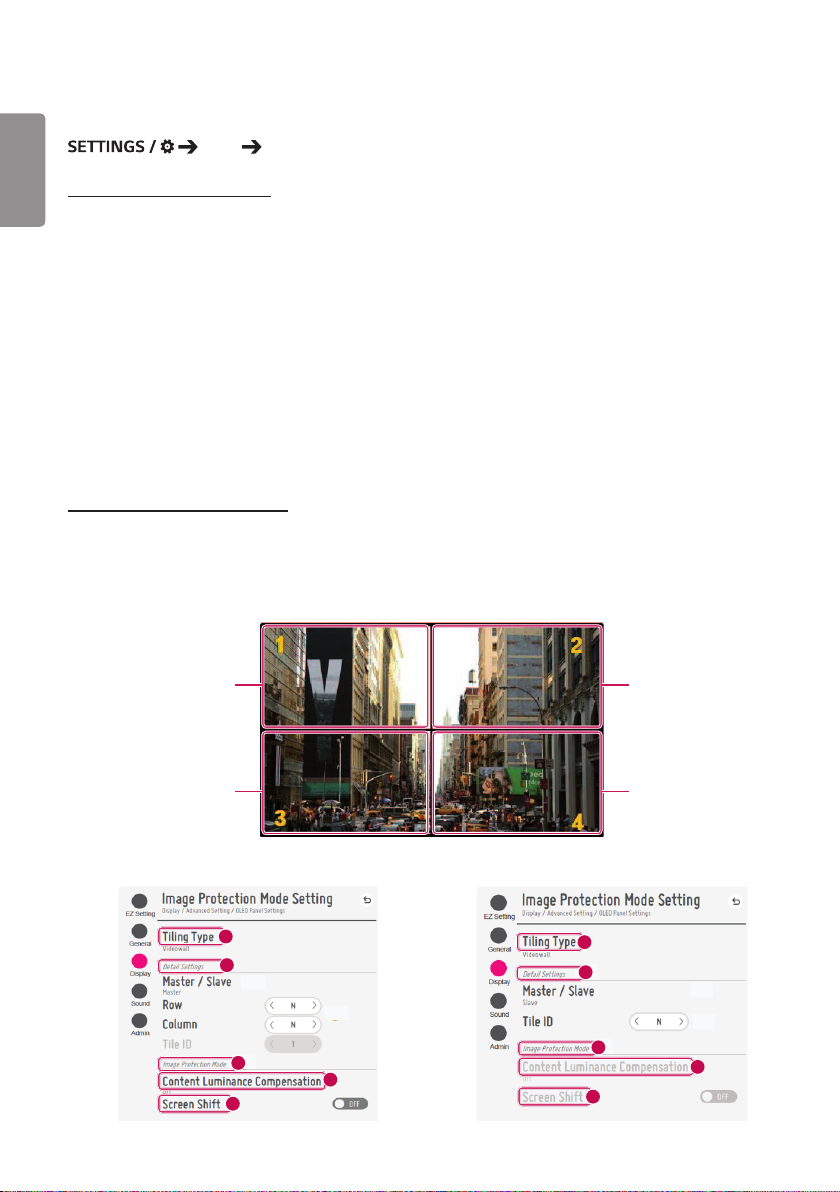
30
[Дополнительные параметры]
РУССКИЙ
[Вид] [Дополнительные параметры]
[ULTRA HD Deep Colour]
При подключении HDMI-, DP- или OPS-устройства к одному из настраиваемых портов Deep Colour в
меню настроек ULTRA HD Deep Colour можно выбрать параметры: ULTRA HD Deep Colour "Вкл." (6G)
или "Выкл." (3G).
В случае возникновения проблем с совместимостью графической карты при установке для
параметра Deep Colour значения "Вкл." при разрешении 3840 x 2160 и частоте 60 Гц установите для
параметра Deep Colour значение "Выкл.".
• Характеристики HDMI, DP и OPS могут отличаться в зависимости от входного порта. Перед
подключением следует проверять характеристики каждого устройства.
• Входной порт HDMI 2 лучше всего использовать для видео высокого разрешения (разрешение 4K
при частоте 60 Гц (4:4:4, 4:2:2)). Однако видео или аудио могут не поддерживаться в зависимости
от технических характеристик внешнего устройства. В этом случае следует подключить устройство
к другому порту HDMI.
• В некоторых моделях эта функция может быть недоступна.
[Настройки панели OLED]
• [Устранить шум панели]: устранение проблем, которые могут возникнуть, когда экран включен в
течение длительного времени.
• [Настройка режима защиты экрана]: данная функция анализирует характеристики изображения с
внешнего входа для предотвращения появления остаточного изображения на экране.
Основной
Дополнительный
1
2
3
4
5
Дополнительный
Дополнительный
1
2
3
5
Выбрано основное устройство Выбрано дополнительное устройство
4
